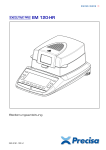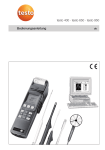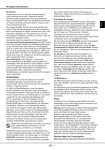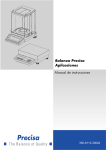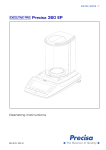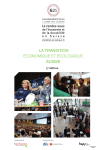Download Precisa 360 EP
Transcript
EXECUTIVE PRO Precisa 360 EP Bedienungsanleitung 350-8131-100 d2 Identifikation ■ Deutsch Identifikation Kundenservice Precisa Gravimetrics AG Moosmattstrasse 32 CH-8953 Dietikon Tel. +41-44-744 28 28 Fax. +41-44-744 28 38 Email [email protected] http://www.precisa.com Informationen und Adressen zu lokalen Kundendienst-Stellen entnehmen Sie unserer Homepage. Copyright Diese Betriebsanleitung ist urheberrechtlich geschützt. Alle Rechte vorbehalten. Kein Teil der Betriebsanleitung darf ohne schriftliche Genehmigung in irgendeiner Form durch Fotokopien, Mikrofilm, Nachdruck oder andere Verfahren, insbesondere auch elektronischer Art, reproduziert, verarbeitet, vervielfältigt oder verbreitet werden. © Precisa Gravimetrics AG, 8953 Dietikon, Switzerland, 2011. 1 ■ 1 Übersicht 1 Übersicht 1 1 2 3 4 9 5 10 11 12 13 9 5 9 20 21 22 23 24 6 7 8 25 26 27 28 14 19 15 18 16 0/T 0/T 16 17 Nr. 2 Beschreibung Kapitel / Seite Nr. Beschreibung 1 Obere Windschutzöffnung 14 On/Off Taste 2 Windschutz 15 Menu Taste 3 Waagschale 16 Tare / Zero Taste 4 Schutzring 17 Soft keys 5 Sensor für Windschutzautomatik 18 Rotate Taste 6 12 Tasten Folientastatur 19 Print Taste 7 Libelle 20 CheckWeigher 8 Display 21 Info-Seiten-Bereich 9 Hinweisbereich Drehbare Stellfüsse 22 10 Serielle Schnittstelle, DB9 Female 23 Kapazitätsanzeige 11 mechanischer Diebstahlschutz 24 Funktinsleiste 12 USB Device Stecker für Anschluss an PC 25 Kopzeile 13 Anchlussbuchse für Steckernetzteil 26 Primäranzeige 27 Sekundäranzeige 28 Aktivitätenbereich Kapitel / Seite 2 Lieferumfang ■ 2 Lieferumfang Kontrollieren Sie sofort nach dem Auspacken aller Teile, ob die Lieferung vollständig ist. Lieferumfang SM, A M C, D, G • • • • • • • • • • • • • Waagschale Waageschalen - Halter Schutzring für SM und A Waagen Schutzring für M Waagen Windschutz für SM und A Waagen Windschutz M Waagen Waage Steckernetzteil und USB Kabel (zu PC) Schutzhülle für Display Kurzbetriebsanleitung Garantiekarte Komformitätserklärung CD mit Betriebsanleitung Die Waage wird in teilzerlegtem Zustand geliefert. Montieren Sie die einzelnen Bauteile in der unten angegebenen Reihenfolge. • Montieren Sie den Windschutz(3) bzw. den Schutzring(2) mit den zwei mitgelieferten Schrauben • Legen Sie die Waagschale(1) auf • Stecken Sie das Steckernetzteil(5) in die hinten an der Waage(4) befindliche Buchse ein. HINWEIS Für den Zusammenbau wird ein Schraubendreher benötigt. Deutsch Alle Teile müssen sich ohne Kraftaufwand zusammenstecken lassen. Wenden Sie keine Gewalt an. Bei Problemen hilft Ihnen der Kundendienst gerne weiter. 3 ■ 3 Unterflurwägung 3 Unterflurwägung Gegenstände, welche aufgrund ihrer Grösse oder Form nicht auf die Waagschale gestellt werden können, können mit Hilfe der Unterflurwägung gewogen werden. Gehen Sie wie folgt vor: • Schalten Sie die Waage aus. • Nehmen Sie die Waagschale und den Waagschalenträger ab und drehen Sie die Waage um. • Schieben Sie den Metalldeckel (1) am Unterboden der Waage zur Seite. • Hängen Sie einen kleinen Haken (als Zubehör erhältlich, siehe Kap. 4 "Zubehör") in die Bohrung (3) des nun sichtbaren Metallgussteils (2). • Stellen Sie die Waage über eine Öffnung. • Legen Sie den Waagschalenträger und die Waagschale wieder auf. • Nivellieren Sie die Waage (Siehe Kap. 6.6 "Nivellierung") • Schalten Sie die Waage ein. • Hängen Sie das Wägegut an den Haken und führen Sie die Wägung durch. kg 2 1 3 2 3 VORSICHT Achten Sie darauf, dass der für die Unterflurwägung verwendete Haken stabil genug ist, um das gewünschte Wägegut sicher zu halten. HINWEIS Achten Sie darauf, dass bei abgenommenem Waagschalenträger weder Schmutz noch Feuchtigkeit ins Waageninnere gelangen kann. Nach Beendigung der Unterflurwägung muss die Öffnung am Waagenboden wieder verschlossen werden (Staubschutz). 4 4 Zubehör ■ Zubehör Zubehör Artikelnummer Windschutz 360 automatisch für 0.01mg und 0.1mg Waagen, Höhe 180mm Windschutz 360 manuell für 0.01mg und 0.1mg Waagen, Höhe 260mm Windschutz 360 manuell für 0.01mg und 0.1mg Waagen, Höhe 180mm Windschutz 320 XT für 0.01mg und 0.1mg Waagen, Höhe 260mm Windschutz 320 XB für 0.01mg und 0.1mg Waagen, Höhe 260mm benötigt Adapter für 1mg, 0.01g, 0.1g and 1g Waagen* Windschutz 320 XB für 0.01mg und 0.1mg Waagen, Höhe 180mm benötigt Adapter für 1mg, 0.01g, 0.1g and 1g Waagen* *Adapter für 1mg, 0.01g, 0.1g und 1g Waagen Glaswindschutz für Waagen mit Ablesbarkeit 1 mg inkl. Abdeckung 350-8658 350-8659 350-8660 350-8517 350-8519 350-8518 350-7402 320-8504 Dichtebestimmungs-Set für 0.01mg und 0.1mg Waagen Behältergrösse Ø 75mm, Höhe 100mm Dichtebestimmungs-Set für Festkörper (ohne Glaskörper und Haken) für 0.01mg and 0.1mg Waagen, Behältergrösse Ø 75mm, Höhe 100mm Glaskörper 10ccm zur Dichtebestimmung von Flüssigkeiten Niederhalter für Proben mit Dichte < 1 g/cm3 350-8636 Tierwägeschale komplett für 0.01g, 0.1g und 1g Waagen Waagschale für Diamanten (Karatschale) Haken für Unterflurwägeeinrichtung 350-8551 350-8322 350-8527 Staubschutz 360 für die komplette Waage, Set mit 20 Stk. 350-8663 Datenkabel DB9 Male / DB9 Female (PC), 1.5m Datenkabel DB9 Male / DB25 Male (Drucker), 1.5m 350-8672 350-8673 Slide-in Module Artikelnummer USB Host Ethernet mit Kabel Ethernet kabellos Bluetooth RS 485 PS2 Female & RS 232 DB9 Female 350-8665 350-8666 350-8667 350-8668 350-8669 350-8670 350-8637 350-7054 350-7194 Deutsch 4 SmartBox© Anwendungen, Precisa BUS Zubehör, weiteres Spezialzubehör und zusätzliche Optionen auf Anfrage. 5 ■ Inhaltsverzeichnis 1 Übersicht ................................ 2 10 Die Konfiguration.................... 26 2 Lieferumfang ........................... 3 10.1 10.1.1 Konfigurtationseinstellungen ............. 26 Die Konfigurtationseinstellungen ........ 26 3 Unterflurwägung...................... 4 10.2 Konfiguration - Wägeparameter ......... 27 4 Zubehör.................................. 5 10.3 Konfiguration - Kalibrierung............... 27 5 Sicherheitsanweisungen und Konformität............................. 9 10.4 10.4.1 5.1 Konformität ...................................... 9 5.2 Sicherheitsanweisungen ..................... 9 6 Inbetriebnahme...................... 10 Konfiguration - Protokoll ................... 28 Konfiguration - Protokoll - Automatischer Start .............................................. 29 Konfiguration - Protokoll - Modus....... 29 Konfiguration - Protokoll - Messwert-Format 30 Konfiguration - Protokoll - Kopfzeile/ Fusszeile ........................................ 32 6.1 Auspacken...................................... 10 6.2 Transport und Versand ..................... 10 6.3 Lagerung ........................................ 10 6.4 Standortwahl .................................. 10 6.5 Netzanschluss erstellen .................... 11 6.6 Nivellierung..................................... 11 10.4.2 10.4.3 10.4.4 10.5 Konfiguration - Schnittstelle .............. 35 10.6 Konfiguration - Geräteeinstellungen.... 36 10.7 Konfiguration - Datum/Uhrzeit ........... 37 10.8 Konfiguration - Mindesteinwaage ....... 37 10.9 10.9.1 Konfiguration - Windschutz ............... 38 Konfiguration - Windschutz - Einstellungen 38 10.10 Konfiguration - Eigenschaften............ 39 10.11 Konfiguration - Waageninfromation .... 39 11 Administrator und Benutzer Profile 40 11.1 Wiederherstellung der Werkeinstellungen 40 6.7 Gewicht-Kalibrierung ........................ 11 6.8 Dual- und Floating Range-Waagen...... 12 6.9 Geeichte Waagen ............................ 12 6.10 Einschalten der Waage ..................... 12 6.11 Auto-Standby-Modus ....................... 12 7 Entdecken Sie die Leistungsfähigkeit der neuen Serie 360 EP .......... 13 11.2 7.1 1. Schritt........................................ 13 7.2 2. Schritt........................................ 13 7.3 3. Schritt........................................ 15 8 Bedienung............................. 17 8.1 8.1.1 Die Tastatur.................................... 17 Funktionen der Tasten in einer Anwendung 17 Funktionen der Tasten in einem Menü 18 Softkey-Funktionen für Menü-Navigation und Dateneingabe ............................ 18 Softkeys und das Zuweisen von Funktionen 18 8.1.2 8.1.3 8.1.4 8.2 8.2.1 Die Anzeige (bei laufender Anwendung)19 Info-Seiten und Info-Felder ................ 20 8.3 Navigieren im Kontextmenü einer Anwendung .................................... 20 8.4 Eingabe numerischer Daten ............... 22 8.5 Eingabe von Text............................. 22 8.6 Das Info-Fenster .............................. 23 9 Der HomeScreen.................... 24 9.1 Das Menü „Anwendungen“............... 24 9.2 Das Benutzer-Menü.......................... 25 9.3 Das Menü „Einstellungen“ ................ 25 6 11.2.1 11.2.2 11.2.3 Das Administrator Menü ................... 40 Administrator - Benutzer definieren ... 41 Administrator - Administrator definieren42 Administrator - Diebstahlschutz ......... 42 12 Anwendungen und Funktionen . 44 12.1 Aktivieren und Deaktivieren der Anwendungen. ................................ 44 12.2 12.2.1 12.2.2 12.2.3 12.2.4 Power Power Power Power Power Funktionen............................ Funktion: CheckWeigher ......... Funktion: Statistik.................. Function: Mindesteinwaage..... Funktion: Identifikation ........... 46 46 47 53 56 12.3 12.3.1 12.3.2 12.3.3 Dienstprogramme ............................ Dienstprogramm: Softkeys................ Dienstprogramm: Info-Felder ............. Dienstprogramm: Protokoll................ 63 63 64 65 12.4 12.4.1 12.4.2 12.4.3 12.4.4 12.4.5 12.4.6 Anwendungen................................. 68 Anwendungen: Wägen ..................... 68 Anwendung: Stückzählen ................. 69 Anwendung: Prozentwägen .............. 70 Anwendung Einheitenumwandlung .... 71 Anwendung: Dynamisches Wägen ..... 73 Anwendung: Wiederholbarkeitstest ART74 13 Datenübertragung................... 75 13.1 Verbindungsschema......................... 75 13.2 Fernsteuerungsbefehle ..................... 76 13.2.1 Beispiele zur Fernsteuerung ...............77 14 Unterhalt und Service ............. 78 14.1 14.1.1 14.1.2 14.1.3 14.1.4 Kalibrierung .....................................78 Externe Kalibrierung..........................78 Externe Kalibrierung mit frei wählbarem Gewicht ..........................................78 Interne Kalibration ............................79 Automatische Kalibration...................79 14.2 Software update ..............................79 14.3 Wartung und Pflege ..........................80 14.4 14.4.1 Fehlermeldungen ..............................80 Hinweise zur Störungsbehebung.........80 15 Zusätzlich Informationen ......... 82 Deutsch Inhaltsverzeichnis ■ 7 ■ Inhaltsverzeichnis 8 5 Sicherheitsanweisungen und Konformität ■ 5 Sicherheitsanweisungen und Konformität 5.1 Konformität Das Gerät wurde gemäss der in der beigelegten Konformitätserklärung aufgeführten Normen und Richtlinien gefertigt und geprüft. 5.2 Sicherheitsanweisungen • Bei Verwendung des Gerätes in Umgebungen mit erhöhten Sicherheitsanforderungen sind die entsprechenden Bestimmungen zu beachten. • Das Gerät darf ausschliesslich mit dem mitgelieferten Netzadapter oder Netzkabel betrieben werden. • Beim Trennen des Gerätes vom Stromnetz, das Netzkabel von der Netzsteckdose trennen und dabei immer am Stekker, niemals am Kabel ziehen. • Wenn das Netzkabel, der Netzadapter oder dessen Kabel beschädigt ist, das Gerät unverzüglich vom Stromnetz trennen und gegen unbeabsichtigten Betrieb sichern. Das Gerät darf nur mit einem einwandfreien Netzadapter oder Netzkabel betrieben werden. • Wenn aus irgendwelchen Gründen anzunehmen ist, dass ein gefahrloser Betrieb des Gerätes nicht mehr möglich ist, so ist es unverzüglich vom Stromnetz zu trennen und gegen unbeabsichtigen Betrieb zu sichern. • Bei der Durchführung von Wartungsarbeiten müssen die in der Betriebsanleitung unter Kapitel "Wartung und Pflege" aufgeführten Hinweise unbedingt beachtet werden. • Betreiben Sie das Gerät nicht in explosionsgefährdeten Bereichen und ätzenden Atmosphären. • Das Gerät darf ausschliesslich zum Wägen von Feststoffen, von in sicheren Behältern abgefüllten Flüssigkeiten sowie zum Ausführen von eigens für das Gerät bestimmten Applikationen benützt werden (z.B. Tierwägen oder Dichtebestimmungen). • Überschreiten Sie nie die maximal zulässige Belastung des Gerätes. • Bei Verwendung des Gerätes in Kombination mit anderen Geräten sind die für die jeweiligen Zusatzgeräte geltenden Bestimmungen zu deren sicherem Gebrauch und bestimmungsgemässer Verwendung unbedingt zu beachten. GEFAHR Überprüfen Sie vor dem Anschliessen an das Stromnetz, ob die auf dem Gerät, dem Netzadapter oder dem Netzkabel angegebene Betriebsspannung mit der örtlichen Netzspannung übereinstimmt. Stimmt sie nicht überein, darf das Gerät keinesfalls ans Stromnetz angeschlossen werden! Kontaktieren Sie in diesem Fall den Precisa-Kundendienst. HINWEIS Bei allfällig eintretenden Sach- und Personenschäden liegen Haftung und Verantwortung beim Anwender. 9 Deutsch • Achten Sie beim Umgang mit Flüssigkleiten darauf, dass keine Flüssigkeit ins Innere des Gerätes bzw. in Anschlüsse auf der Geräterückseite, den Netzadapter oder das Netzkabel gelangt. Sollte dies trotzdem geschehen, das Gerät unverzüglich vom Stromnetz trennen und gegen unbeabsichtigten Betrieb sichern. Das Gerät darf erst nach Überprüfung durch einen Servicetechniker wieder betrieben werden. ■ 6 Inbetriebnahme 6 Inbetriebnahme 6.1 Auspacken Die Waagen werden in einer umweltfreundlichen, speziell für dieses Präzisionsinstrument entwickelten Verpackung geliefert, welche die Waage beim Transport optimal schützt. HINWEIS Bewahren Sie die Originalverpackung auf, um bei einem Versand oder Transport der Waage Transportschäden zu vermeiden und um die Waage bei einer längeren Ausserbetriebnahme optimal lagern zu können. Um Beschädigungen zu vermeiden, müssen beim Auspacken der Waage folgende Punkte beachtet werden: • Packen Sie die Waage sorgfältig aus. Es handelt sich um ein Präzisionsinstrument. • Bei sehr tiefen Aussentemperaturen sollte die Waage zuerst einige Stunden in der ungeöffneten Transportverpackung in einem trockenen, normal temperierten Raum gelagert werden, damit sich beim Auspacken keine Kondensfeuchtigkeit auf der Waage niederschlägt. • Überprüfen Sie die Waage sofort nach dem Auspacken auf äusserlich sichtbare Beschädigungen. Sollten Sie Transportschäden feststellen, informieren Sie umgehend Ihren Servicevertreter. • Soll die Waage nicht direkt nach dem Kauf eingesetzt, sondern erst zu einem späteren Zeitpunkt in Betrieb genommen werden, so sollte sie an einem trockenen Ort mit möglichst geringen Temperaturschwankungen aufbewahrt werden. (Siehe Kap. 6.3 "Lagerung") • Lesen Sie diese Betriebsanleitung durch, ehe Sie mit der Waage arbeiten und beachten Sie die Sicherheitshinweise. (siehe Kap. 5 "Sicherheitsanweisungen und Konformität") 6.2 Transport und Versand Ihre Waage ist ein Präzisionsgerät. Behandeln Sie sie sorgfältig. Vermeiden Sie während des Transports Erschütterungen, stärkere Stösse oder Vibrationen. Achten Sie darauf, dass während des Transports keine starken Temperaturschwankungen auftreten und dass die Waage nicht feucht werden kann (Kondenswasser). HINWEIS Versenden und transportieren Sie die Waage vorzugsweise in der Originalverpackung, um Transportschäden zu vermeiden. 6.3 Lagerung Wenn Sie die Waage längere Zeit ausser Betrieb nehmen, trennen Sie sie vom Stromnetz, reinigen Sie sie gründlich (Siehe Kap. 14.3 "Wartung und Pflege") und lagern sie an einem Platz, welcher folgende Bedingungen erfüllt: • Keine starken Erschütterungen, keine Vibrationen • Keine grossen Temperaturschwankungen • Keine direkte Sonneneinstrahlung • Keine Feuchtigkeit HINWEIS Lagern Sie die Waage vorzugsweise in der Originalverpackung, da diese die Waage optimal schützt. 6.4 Standortwahl Um eine einwandfreie Funktion Ihrer Waage zu gewährleisten, muss der Waagenstandort so gewählt werden, dass die zulässigen Umgebungsbedingungen eingehalten werden und zudem folgende Voraussetzungen erfüllt sind: 10 6 Inbetriebnahme ■ • Stellen Sie die Waage auf eine feste, erschütterungs- und möglichst vibrationsarme, horizontale Unterlage • Schützen Sie die Waage gegen Erschütterung und Herunterfallen • Keine direkte Sonnenbestrahlung der Waage • Keine Zugluft und keine übermässigen Temperaturschwankungen HINWEIS Bei schwierigen Umgebungsbedingungen (leichte Erschütterungen, Vibrationen der Waage) kann die Waage durch geeignete Einstellung der Stabilitätskontrolle (siehe Kap. 10.2 "Konfiguration - Wägeparameter") trotzdem präzise Ergebnisse liefern. 6.5 Netzanschluss erstellen Beim Anschliessen der Waage an das Stromnetz müssen folgende Sicherheitshinweise unbedingt beachtet werden: GEFAHR Überprüfen Sie vor dem Anschliessen an das Stromnetz, ob die auf der Waage oder dem Steckernetzteil angegebene Betriebsspannung mit der örtlichen Netzspannung übereinstimmt. Stimmt die Betriebsspannung nicht mit der Netzspannung überein, so darf die Waage oder das Steckernetzteil keinesfalls ans Stromnetz angeschlossen werden. Kontaktieren Sie den Precisa-Kundendienst. 6.6 Nivellierung Für eine einwandfreie Funktion muss die Waage exakt horizontal aufgestellt werden. Die Waage ist mit einer „Libelle“ zur Niveaukontrolle und zwei drehbaren Stellfüssen ausgestattet, mit deren Hilfe kleinere Höhenunterschiede bzw. Unebenheiten der Waagenstandfläche ausgeglichen werden können. Falsch Deutsch Die beiden Schraubfüsse müssen so eingestellt werden, dass die Luftblase in der Libelle exakt im Zentrum der Sichtglas-Markierung liegt. Richtig HINWEIS Um genaue Messwerte zu erhalten, muss die Waage nach jedem Standortwechsel sorgfältig neu nivelliert werden. 6.7 Gewicht-Kalibrierung Da der Wert der Erdbeschleunigung nicht an jedem Ort der Erde gleich ist, muss jede Waage – gemäss dem zugrundeliegenden physikalischen Wägeprinzip – am Aufstellort auf die dort herrschende Erdbeschleunigung abgestimmt werden. Dieser Justiervorgang, „Kalibrierung“ genannt, muss bei der ersten Inbetriebnahme und nach jedem Standortwechsel durchgeführt werden. Um genaue Messwerte zu erhalten, empfiehlt es sich zudem, die Waage auch im Wägebetrieb periodisch zu kalibrieren. HINWEIS Die Waage muss bei der ersten Inbetriebnahme und nach jedem Standortwechsel kalibriert werden. Wenn Sie nach „Gute Laborpraxis GLP“ arbeiten, beachten Sie die vorgeschriebenen Intervalle für die Kalibrierung (Justierung). Die Einstellung der Kalibrierung erfolgt im Konfigurationsmenü. Sie kann – je nach Ausführung der Waage – extern, intern oder automatisch erfolgen ( und siehe Kap. 6.7 "Gewicht-Kalibrierung"). 11 ■ 6 Inbetriebnahme Mit Hilfe des „Intelligent Calibration Mode“ ICM kann die Waage die Grösse des Kalibriergewichtes selbst feststellen, was eine exakte Kalibrierung mit verschiedenen Gewichtsgrössen (je nach Ausführung in 10-g-, 50-g-, 100-g- und 500-g-Schritten) ermöglicht. 6.8 Dual- und Floating Range-Waagen Bei den Dual Range-Waagen wird immer zunächst im feinen, genaueren Bereich gewogen. Erst wenn der feine Bereich überschritten wird, schaltet die Waage automatisch in den Grobbereich. Die Floating Range-Waagen haben einen 10fach genaueren Feinbereich, welcher über den gesamten Wägebereich verschiebbar ist. Durch Drücken der Tarataste «T» kann der Feinbereich so oft wie gewünscht über den gesamten Wägebereich aufgerufen werden. 6.9 Geeichte Waagen Die geeichten Waagen sind mit der EG/OIML-Zulassung versehen oder entsprechen den lokalen Eichvorschriften. Das Waagenprogramm und gewisse Funktionen des Waagenausganges weichen bei den geeichten Waagen – entsprechend den EG/OIML-Vorschriften – vom Standardprogramm ab. HINWEIS Erscheint in der Hauptanzeige einer geeichten Waage ein Kreis, so ist der angezeigte Wert ungeeicht. Bei Waagen der Klasse (I) gilt der Kreis auch für die Aufwärmphase. Bei Fragen zur Eichung der Waage oder zum Arbeiten mit geeichten Waagen steht der Kundendienst jederzeit gerne zur Verfügung. 6.10 Einschalten der Waage • Drücken Sie «ON/OFF», um die Waage einzuschalten. Die Waage führt eine Selbstdiagnose durch, um die wichtigsten Funktionen zu überprüfen. Nach Beendigung des Aufstartprozesses (Dauer ca. 10 Sekunden) wird im Display „Null“ angezeigt. Die Waage ist betriebsbereit und befindet sich im Wägemodus. 6.11 Auto-Standby-Modus Die Waage ist mit einem Auto-Standby-Modus ausgestattet, welcher im Konfigurationsmenü aktiviert bzw. deaktiviert werden kann. Ist der Auto-Standby-Modus aktiviert, schaltet die Waage einige Zeit nach der letzten Wägung oder Tastenbedienung automatisch auf Standby um (Stromsparfunktion). Die Zeitspanne bis zum Umschalten auf Standby wird im Konfigurationsmenü definiert. (Siehe Kap. 10.2 "Konfiguration - Wägeparameter") • Drücken Sie eine beliebige Taste oder legen Sie ein Gewicht auf, um die Waage aus dem Standby-Modus wieder in den Wägemodus zu überführen. 12 7 Entdecken Sie die Leistungsfähigkeit der neuen Serie 360 EP ■ 7 Entdecken Sie die Leistungsfähigkeit der neuen Serie 360 EP Arbeiten Sie das folgende Beispiel durch, um einige der Fähigkeiten Ihrer neuen Precisa-Waage aus der Serie 360 EP zu erkunden. Folgen Sie den Anweisungen und beobachten Sie die Anzeige. Beispiel: Für einen Umbausatz, den Sie an 15 Kunden schicken wollen, müssen Sie Schrauben abpacken. Für jeden Satz werden 126 Schrauben benötigt. Weil die Schrauben klein sind und leicht ein paar verloren gehen können, runden Sie die Stückzahl auf 130 auf, um Ihren Kunden möglichen Ärger zu ersparen. Es spielt dafür keine Rolle, ob der eine oder andere eine oder zwei Schrauben mehr oder weniger bekommt. Damit Sie die Päckchen nicht mitzählen müssen, lassen Sie das durch Ihre Waage erledigen. Schliesslich möchten Sie für Ihre Lagerbuchhaltung wissen, wie viele Schrauben Sie insgesamt verpackt, und für Ihre Statistik, wie genau Sie gearbeitet haben. 7.1 1. Schritt Schalten Sie Ihre Waage ein: • Drücken Sie «EIN/AUS» Die Waage führt während des Aufstartvorgangs eine Selbstdiagnose durch und wartet nach etwa 5 Sekunden betriebsbereit in der Anwendung, in welcher sie vor dem letzten Ausschalten war. Sie können, um dem Beispiel genau folgen zu können, die Waage auf die Werkseinstellungen zurücksetzen. Beachten Sie, dass dabei alle eventuell schon vorgenommenen Einstellungen verloren gehen, weshalb ein Fragefenster Sie um eine zusätzliche Bestätigung bittet: • Drücken Sie «MENÜ» etwas länger • Drücken Sie {!} so oft, bis „Settings“ in der Kopfzeile angewählt ist • Drücken Sie {"} unterhalb des Administrator-Icons • Drücken Sie {#} so oft, bis der Menüpunkt „Set factory settings“ angewählt ist und Deutsch • Drücken Sie {E} , um Ihre Wahl zu bestätigen • Bestätigen Sie die Frage „Set factory settings?“ indem Sie {Yes} drücken Wählen Sie jetzt noch Ihre Sprache aus: • Drücken Sie «MENÜ» etwas länger • Drücken Sie {!} so oft, bis „Settings“ in der Kopfzeile angewählt ist • Drücken Sie {"} unterhalb des Configuration-Icons • Drücken Sie {#} so oft, bis der Menüpunkt „Device settings“ angewählt ist und • Drücken Sie {E} , um Ihre Wahl zu bestätigen • Drücken Sie {#} so oft, bis der Menüpunkt „Language“ angewählt ist und • Drücken Sie {E} , um Ihre Wahl zu bestätigen • Drücken Sie {#} so oft, bis in der Info-Box Ihre Sprache angewählt ist und • Drücken Sie {E} , um Ihre Wahl zu bestätigen Kehren Sie zur Anwendung „Wägen“ zurück: • Drücken Sie «MENÜ» etwas länger • Drücken Sie {"} unterhalb des Wägen-Icons 7.2 2. Schritt Wechseln Sie zur Anwendung „Stückzählen“: • Drücken Sie «MENÜ» etwas länger • Drücken Sie {"} unterhalb des Stückzählen-Icons 13 ■ 7 Entdecken Sie die Leistungsfähigkeit der neuen Serie 360 EP Gehen Sie jetzt ins Kontext-Menü der soeben gewählten Anwendung „Stückzählen“: • Drücken Sie «MENÜ» • Drücken Sie {#} , um den Menüpunkt „CheckWeigher“ anzuwählen und • Drücken Sie {E} , um Ihre Wahl zu bestätigen Aktivieren Sie den CheckWeigher: • Drücken Sie {E} , um die List-Box des bereits angewählten Menüpunktes „CheckWeigher“ aufzurufen • Drücken Sie {#} , um „Ein“ anzuwählen und • Drücken Sie {E} , um Ihre Wahl zu bestätigen Bestimmen Sie den CheckWeigher: • Drücken Sie {#} , um den Menüpunkt „Nominalwert“ anzuwählen • Drücken Sie {E} , um mit der numerischen Dateneingabe zu beginnen • Drücken Sie einmal {12345} und warten Sie auf das Weiterrücken des Cursors • Drücken Sie dreimal {12345} und warten Sie auf das Weiterrücken des Cursors • Drücken Sie fünfmal {67890} und warten Sie auf das Weiterrücken des Cursors • Drücken Sie {E} , um Ihre Eingabe abzuschliessen und zu speichern Fahren Sie fort, bis der CheckWeigher wie folgt bestimmt ist: Stückzählen - CheckWeigher CheckWeigher Nominalwert TO TU Art der Grenze Akustisches Signal Ein 130 PCS 132 PCS 128 PCS Stück %Ein ESC & # E Kehren Sie zum Stückzählen-Menü zurück: • Drücken Sie {ESC} Verfahren Sie nun genau so mit dem Menüpunkt „Statistik“ und bestimmen ihn wie folgt: Stückzählen - Statistik Statistik Protokoll Max. n Erfassung Auto-Tara Ein Bestimmen 15 %Manuell Aus ESC Kehren Sie zum Stückzählen-Menü zurück: • Drücken Sie {ESC} 14 & # E 7 Entdecken Sie die Leistungsfähigkeit der neuen Serie 360 EP ■ Wechseln Sie nun in den Menüpunkt „Infofelder“: Stückzählen - Infofelder - Seite 1 %Aus - Seite 1 Aus - Seite 1 StkGew - Seite 1 Seite 1 löschen Alle Seiten löschen RefStk Setzen Setzen ... ESC 1/6 ! & # E So wie die Einwägehilfe bereits aktiviert worden ist, sind auch schon einige Grundinformationen, wie z.B. das Stückgewicht und die Referenz-Stückzahl, für die Anzeige in den Informationsfeldern voreingestellt. Wir wollen in unserem Beispiel der Waage etwas genauer auf die Finger schauen und lassen sie uns auch den letzten und vorletzten, abgespeicherten Wert anzeigen: Weisen Sie die ersten zwei Infofelder-Positionen zu: Stückzählen - Infofelder - Seite 1 Stat. Wert n-1 - Seite 1 %Stat. Wert n - Seite 1 StkGew - Seite 1 Seite 1 löschen Alle Seiten löschen RefStk Setzen Setzen ... ESC 1/6 ! & # E Kehren Sie zur Anwendung „Stückzählen“ zurück: 7.3 Deutsch • Drücken Sie zweimal {ESC} 3. Schritt Legen Sie einen Behälter, in dem Sie die Schrauben abzählen möchten, auf die Waagschale und tarieren Sie die Waage: • Drücken Sie «0/T» Legen Sie zunächst genau 5 Schrauben in den Behälter. • Drücken Sie {5 PCS} Die Waage übernimmt die Stückzahl und zeigt diese in der Primäranzeige an, während das Gewicht nun in der Sekundäranzeige zu sehen ist. Dort weist am rechten Ende das Rotate-Symbol F darauf hin, dass durch kurzes Drücken von «ROTATE» die Inhalte der Primär- und Sekundäranzeige miteinander vertauscht werden können. Im Info-Bereich zeigt die Waage unter "StkGew=" das errechnete Gewicht einer Schraube an. Jedes Mal, wenn die aufgelegte Stückzahl um mindestens drei Stück zunimmt und die Waage stabil ist, wird dieses neu berechnet. Während dieses Vorgangs erscheint an linken Ende der Primäranzeige ein Kreis "O". Sobald dieser wieder erlischt, erscheint im Info-Feld prompt das soeben neu errechnete Stückgewicht. Um also der Waage ein fehlerfreies Stückzählen zu ermöglichen, empfiehlt es sich, bei der ersten Einwaage einen Halt von ein paar Sekunden einzulegen, sobald die Stückzahl ungefähr das Doppelte der zuletzt errechneten erreicht (in unserem Fall also bei 10, 20, 40 und 80). Ist das erste Los von 130 Stück, vom CheckWeigher graphisch und akustisch unterstützt, abgewogen, kann es gespeichert werden: • Drücken Sie {SPEICH 1} 15 ■ 7 Entdecken Sie die Leistungsfähigkeit der neuen Serie 360 EP Die Funktion "SPEICH 1" ändert auf "SPEICH 2", "SPEICH 3" (achten Sie dabei auf die beiden Info-Felder auf der linken Seite des Info-Bereichs) usw. Sie speichert und zählt jede Einwaage mit. Wird auch die letzte, in unserem Fall die 15., gespeichert, ändert die Funktion in "FERTIG 15". Alle statistischen Angaben werden fortwährend neu berechnet und können auch vor Beenden aller Einwaagen jederzeit abgerufen werden, sei es, auf mehrere Info-Seiten verteilt, in denen mit etwas länger gedrückter «ROTATE» -Taste geblättert werden kann, oder mit {ZeigeStat.} in einem Info-Fenster. Mit {LöschStat.} können Sie alle berechneten statistischen Werte jederzeit löschen. Die Einstellungen bleiben dabei erhalten und Sie können die gleichen Einwaagen erneut vornehmen. 16 8 Bedienung ■ 8 Bedienung Auch wenn Ihnen Ihre neue Waage ein überaus leichtes und intuitives Arbeiten ermöglicht, sollten Sie diese Bedienungsanleitung ganz durchlesen, um die einzelnen Merkmale, welche Ihnen die Waage zum Bewältigen Ihrer täglichen Arbeit zur Verfügung stellt, in ihrer Gesamtheit voll ausschöpfen zu können. 8.1 Die Tastatur 0/T 0/T 8.1.1 Funktionen der Tasten in einer Anwendung Bezeichnung «EIN/AUS» Funktion in der Anwendung • Schaltet die Waage ein und aus. «DRUCKEN» • Sendet das aktuelle Messergebnis oder den Inhalt eines InfoFensters über die Schnittstelle an die Peripherie. «MENÜ» • Kurz drücken, um ins Kontextmenü der gerade laufenden Anwendung zu gelangen. • Länger drücken, um von jedem beliebigen Punkt aus zum HomeScreen zu gelangen. «ROTATE» • Kurz drücken (nur bei angezeigtem Rotate-Symbol F im Aktivitäten-Bereich), um die Messresultate der Primär- und Sekundäranzeige miteinander zu vertauschen. • Länger drücken, um die nächste Info-Seite anzuzeigen. • Gedrückt halten, um zyklisch durch alle Info-Seiten zu blättern. «0/T» • Kurz drücken, um die Waage nullzustellen, bzw. zu tarieren. • Länger drücken, um ins Kalibrier-Menü zu gelangen. {SOFTKEY} • Jeder der sechs Softkeys führt seine zugewiesene Funktion aus, welche in der Funktionsleiste, unmittelbar über der Taste selbst, angegeben ist. Falls angezeigt, ruft das Drücken von {!} oder {} weitere Softkey-Funktionen auf. 17 Deutsch Taste ■ 8 Bedienung 8.1.2 Funktionen der Tasten in einem Menü Taste Beschreibung «EIN/AUS» «DRUCKEN» Funktion im Menü • Schaltet die Waage ein und aus. • Keine Funktion. • Kurz drücken, um zur laufenden Anwendung zurückzukehren. • Länger drücken, um zum HomeScreen zu gelangen. «MENÜ» «ROTATE» «0/T» • Kurz drücken (nur bei angezeigtem Rotate-Symbol F , oben rechts), um weitere Softkey-Funktionen aufzurufen. • Keine Funktion. {SOFTKEY} • Jeder der sechs Softkeys führt seine zugewiesene Funktion aus, welche in der Funktionsleiste, unmittelbar über der Taste selbst, angegeben ist. Bei angezeigtem VertauschenSymbol F , oben rechts, ruft kurzes Drücken von «ROTATE» weitere Softkey-Funktionen auf. 8.1.3 Softkey-Funktionen für Menü-Navigation und Dateneingabe {} {links} Bewegt den Cursor nach links / blättert Seiten um {!} {rechts} Bewegt den Cursor nach rechts / blättert Seiten um {&} {auf} Bewegt den Cursor nach oben / rollt zeilenweise nach oben {#} {ab} Bewegt den Cursor nach unten / rollt zeilenweise nach unten {"} {ansteuern} Steuert die Funktion des darüberliegenden Icons an {E} {Eingabe} Wählt einen Menüpunkt aus / beendet und speichert eine Eingabe {ESC} {Escape} Bricht eine Eingabe ab, ohne die Änderungen zu speichern {|} {Backspace} Löscht das Zeichen links vom Cursor („_“) {DEL} {löschen} Löscht das Zeichen oberhalb des Cursors („_“) {ABCDEFG} {Symbol-Eingabe} So oft drücken, bis das gewünschte Symbol erscheint, z.B. zweimal für „B“. Das Vorgehen ist für alle Symboleingabefunktionen, also z.B. auch für {+-*/=&%} oder {67890}, gleich. {(} {Space} Leerschlag 8.1.4 Softkeys und das Zuweisen von Funktionen Ein Softkey ist eine mit einer Software hinterlegte (codierte), in unmittelbarer Nähe einer Anzeige gelegene Taste und führt die Funktion aus, welche gerade über ihr in der Funktionsleiste angezeigt wird. (Im Gegensatz dazu ist ein Hardkey eine fest codierte Taste, welche ausschliesslich ihre fest vorgegebene Funktion ausführt, z.B. «EIN/AUS».) In jeder Anwendung können Sie den Softkeys eine Auswahl verschiedener Funktionen zuweisen. Bei mehr als sechs zugewiesenen Funktionen, wird eine Funktion {} oder {!} angezeigt, um von der augenblicklichen Auswahl an Funktionen zur nächsten wechseln zu können. 18 8 Bedienung ■ Die Anzeige (bei laufender Anwendung) 1 4 5 6 7 2 3 8 9 Nr. Name des Anzeigebereichs 1 Kopfzeile 2 CheckWeigher 3 Hinweisbereich 4 Primäranzeige 5 Aktivitäten-Bereich 6 Primäranzeige 7 Kapazitätsanzeige 8 Info-Seiten-Bereich 9 Funktionsleiste Beschreibung • Nennt die laufende Anwendung mit Wägebereich und Auflösung, oder die Laufende Anwendung mit Datum und Uhrzeit der Systemuhr. • Ein überaus nützliches Hilfsmittel, welches Sie graphisch, auf Wunsch zusätzlich akustisch, beim Einwägen unterstützt. • Zeigt zusätzliche Informationen über das Messergebnis, z.B. „NET“. • Weist mit angezeigtem „<Min“ auf ein Unterschreiten des Mindestgewichts hin. • Weist mit angezeigtem „ACW“ (Automatic calibration warning) auf die Notwendigkeit einer Kalibrierung der Waage hin. • Zeigt das Messergebnis, in einer anderen Einheit, wenn gewählt, z.B. „PCS“ an. Beachten Sie, dass das Symbol der Masseinheit erst bei stabilem Messergebnis erscheint. • Ein angezeigtes Rotate-Symbol F weist darauf hin, dass durch Drücken von «ROTATE» die Messergebnisse der Erst- und Zweitanzeige vertauscht werden können. • Ein angezeigtes Drucken-Symbol weist darauf hin, dass die Waage gerade dabei ist, das aktuelle Messergebnis, oder den Inhalt eines Info-Fensters über die Schnittstelle an die Peripherie zu senden. • Zeigt das Messergebnis in der gewählten Haupteinheit. Beachten Sie, dass das Symbol der Masseinheit erst bei stabilem Messergebnis erscheint. • Zeigt graphisch an, wie viel des gesamten Wägebereichs gerade genutzt wird „0% ... 50% ... 100%“. • Zeigt die gewählte Info-Seite, bestehend aus bis zu vier zugewiesenen Info-Feldern, wählbar im Menü der laufenden Anwendung, an. Hier finden sich Angaben wie z.B. Toleranzgrenzen bei der Einwaage oder eine Vielfalt statistischer Daten. • Zeigt unmittelbar über jedem einzelnen Softkey die momentan zugewiesene Funtion an. 19 Deutsch 8.2 ■ 8 Bedienung 8.2.1 Info-Seiten und Info-Felder Ein Ausschnitt der Anzeige heisst „Info-Seiten-Bereich“, oder einfach die „Info-Seite“ und zeigt anwendungsspezifische Angaben. Jede Info-Seite hat vier Info-Felder: „Oben links“, „Unten links“, „Oben rechts“ und „Unten rechts“. Bei laufender Anwendung ruft ein längeres Drücken der «ROTATE»-Taste die nächste Info-Seite auf, ein dauerndes Gedrückthalten blättert zyklisch durch alle Info-Seiten. Verfügbare Info-Felder (Quadranten) um auf den Info-Seiten Informationen anzuzeigen: Seite Seite Seite Seite Seite Seite 1 1 2 2 3 3 / / / / / / Oben links Unten links Oben links Unten links Oben links Unten links Seite Seite Seite Seite Seite Seite 1 1 2 2 3 3 / / / / / / Oben rechts Unten rechts Oben rechts Unten rechts Oben rechts Unten rechts ... Einige Anwendungen zeigen bereits die jeweils gebräuchlichsten Angaben an, Sie können die Info-Seiten aber jederzeit umgestalten. Steuern Sie hierfür im Kontextmenü der Anwendung den Menüpunkt „InfoFelder“ an und belegen Sie nun die Info-Felder individuell. 8.3 Navigieren im Kontextmenü einer Anwendung Dieses Kapitel zeigt, wie im Kontextmenü einer Anwendung navigiert werden kann. Einzelheiten zu den Anwendungen selbst finden Sie in Kapitel 12 "Anwendungen und Funktionen". Die hier vorgenommenen Einstellungen sind lediglich Beispiele ohne weitere Bedeutung. Jede Anwendung, sobald angewählt, läuft wie voreingestellt, doch können die Einstellungen jederzeit Ihren Bedürfnissen angepasst werden. Dies geschieht direkt im Kontextmenü der jeweiligen Anwendung. Wir tun das in unserem Beispiel in der Anwendung „Wägen“: • Drücken Sie «MENÜ» Wägen CheckWeigher Statistik Mindesteinwaage Identifikation Softkeys Info-Felder ESC 1/2 Definieren Definieren Definieren Definieren Definieren Definieren ! & # E Wir sind in der Hauptebene des Wägen-Kontextmenüs, wo die Kopfzeile die laufende Anwendung nennt („Wägen“) und die Funktionsleiste uns die benötigten Navigierfunktionen zur Verfügung stellt. Beachten Sie, dass die Kopfzeile eines Menüs schwarz, und die einer Anwendung weiss ist. Im Mittenbereich sind alle Menüpunkte der Anwendung aufgelistet. Sind es mehr als 6, werden sie auf mehrere Seiten verteilt, durch welche Sie mit {} und {!} blättern können. Die aktuelle Seitenzahl und die Anzahl Seiten werden am rechten Ende der Kopfzeile angezeigt, in unserem Beispiel „1/2“, also Seite 1 von 2. Die linke Spalte listet die Menüpunkte auf, welche in der Rechten einzeln angewählt und definiert werden können. Zurzeit ist der Menüpunkt „CheckWeigher“ angewählt. Um die Voreinstellungen des Punktes „Statistik“ zu ändern, • drücken Sie {#} , um ihn anzuwählen und • drücken Sie {E} , um Ihre Wahl zu bestätigen. 20 8 Bedienung ■ Wägen - Statistik Statistik Protokoll Max. n Erfassung Auto-Tara Aus Definieren 100 Manuell Aus ESC & # E # E • Drücken Sie {#} , um „Protokoll“ auszuwählen, und • drücken Sie {E} , um Ihre Wahl zu bestätigen. Wägen - Statistik - Protokoll Auto-Druck Probek Ergebnis Aus Definieren Definieren ESC & Wir haben die Dritte Unterebene erreicht, worauf uns auch die Kopfzeile hinweist, die immer den ganzen durchlaufenen Pfad anzeigt („Wägen - Statistik - Protokoll“). Um den Punkt „Auto-Druck“ zu aktivieren, • drücken Sie {#} , um ihn auszuwählen, und • drücken Sie {E} , um Ihre Wahl zu bestätigen Auto-Druck * Probe Ergebnis Deutsch Wägen - Statistik - Protokoll % Aus Ein Definieren ESC & # E # E • Drücken Sie {#} , um in der Listbox „Ein“ auszuwählen, und • drücken Sie {E} , um Ihre Wahl zu bestätigen Wägen - Statistik - Protokoll Auto-Druck Titel „Statistik“ Probe Zwischenergebnis Ergebnis ESC Ein Ein Definieren Aus Definieren & Der Auto-Druck ist eingeschaltet. Um ein Kontextmenü zu verlassen, 21 ■ 8 Bedienung • drücken sie so oft {ESC} , bis Sie zur laufenden Anwendung zurück gelangen. 8.4 Eingabe numerischer Daten Zuweilen kann es vorkommen, dass Sie, um einen Grenzwert zu definieren, numerische Daten eingeben müssen. Verringern wir also den unteren Grenzwert des CheckWeighers auf 1.25% (die Waage führt immer noch die Anwendung „Wägen“ aus): • Drücken Sie «MENÜ», um ins Kontextmenü zu gelangen • Drücken Sie {E} , um den CheckWeigher zu definieren • Drücken Sie so oft {#} , bis die „2.50%“ des Menüpunktes „TU“ ausgewählt sind • Drücken Sie {E} , um seinen numerischen Wert zu ändern Wägen - CheckWeigher CheckWeigher Nominalwert TO TU Art der Grenze Akustisches Signal ESC 12345 Off 100.000 g 2.50 % % 2 . 50 Prozent Aus 67890 . | E • Drücken Sie einmal {12345} und warten Sie auf das Weiterrücken des Cursors • Drücken Sie {.} und warten Sie auf das Weiterrücken des Cursors • Drücken Sie zweimal {12345} und warten Sie auf das Weiterrücken des Cursors • Drücken Sie fünfmal {12345} und warten Sie auf das Weiterrücken des Cursors Eine falsche Eingabe kann mit der Backspace-Funktion {|} , welche das Zeichen links des Cursors („_“) löscht, korrigiert werden. Das Drücken von «ROTATE» (beachten Sie das Rotate-Symbol F in der oberen rechten Ecke des Mittenbereichs) ruft weitere Editierfunktionen auf, wie {} und {!} , um den Cursor beliebig zu positionieren und {DEL} um das über dem Cursor gelegene Zeichen zu löschen: ESC ! DEL | E Ist das Ändern des Wertes abgeschlossen, • Drücken Sie {E} , um Ihre Eingabe abzuschliessen und zu speichern. 8.5 Eingabe von Text Eingaben von Text und numerischer Daten erfolgen auf gleiche Weise. Im folgendem Beispiel wird „Kunde 5“ als Identifikation eingegeben. • Drücken Sie «MENU» , um ins Kontextmenü zu gelangen • Drücken Sie wiederholt {#} bis im Menü „Identifikation“ ausgewählt ist • Drücken Sie {E} um zu aktivieren • Drücken Sie {E} um „ID 1“ zu definieren • Drücken Sie {#} um den Menupunkt „Name“ auszuwählen und • Drücken Sie {E} um diesen zu aktivieren 22 8 Bedienung ■ Wägen - Identifikation - ID 1 ID 1 Name Datentyp ABCDEFG Aus % ID 1 Alphanumerisch HIJKLMN OPQRSTU VWXYZ | E Für die Texteingabe sind weitere Softkey-Funktionen vorhanden (dies wird durch das Rotationssymbol oben rechts im Bildschirm angezeigt). Drücken Sie «ROTATE» um zwischen Buchstaben, Zahlen etc. zu wechseln: abcdefg hijklmn opqrstu vwxyz | E ESC u .,:;?!@ (){}[] | E ESC 12345 67890 +-*/=&% | E ESC ! DEL | E HINWEIS Texteingaben mittels Softkey-Funktionen {12345} und {67890} entsprechen Zeichen und nicht numerischen Werten Nach Eingabe des Testes 8.6 Das Info-Fenster Das Info-Fenster wird genutzt um grosse Textinformationen anzuzeigen. Mittels «PRINT» können Sie jederzeit den Text des Info-Fensters ausdrucken. Konfiguration - Info ESC & # Mittels {&} und {#} wandern Sie die Linien herauf und hinunger. Bleiben Sie auf der Taste, springen Sie auf die oberste resp. unterste Linie des Textes. Mit {ESC} verlassen Sie das Info-Fenster. 23 Deutsch • Drücken Sie {E} , um diesen zu speichern ■ 9 Der HomeScreen 9 Der HomeScreen Der Zugang zu den verschiedenen Menüs der Waage erfolgt über den HomeScreen. Die Menüs sind in der weissen Kopfzeile aufgelistet. Das jeweils angewählte Menü („Anwendung“, „Benutzer“ oder „Einstellungen“) erscheint schwarz hinterlegt und wird im Bildschirm darunter angezeigt. 9.1 Das Menü „Anwendungen“ Das Menü „Anwendungen“ bietet vielseitige Einstellungen zu spezifischen Wägeproblemen. Nur aktivierte Anwendungen erscheinen in diesm Menü. Näheres entnehmen Sie bitte dem Kapitel siehe Kap. 12 "Anwendungen und Funktionen" • Drücken Sie «MENU» um auf den HomeScreen zu wechseln. Die erste Seite der vorhanden Anwendunen erscheint. Der rechte Scrollbalken zeigt an, dass noch weitere Anwendungen ausgewählt werden können. • Drücken Sie {#} um auf die untere Icon-Linie zu wechseln. Um auf die ober Icon-Linie zurückzukehren • Drücken Sie erneut {#}. Wählen Sie zum Beispiel die Anwendung „Wägen“ • Drücken Sie die entsprechende Taste {"}. 24 9 Der HomeScreen ■ NOTE Holding «MENU» leads by default to the applications section of the home screen from any point. Should you wish to start in the user section by holding «MENU», just accede the settings section of the home screen, switch configuration and change the setting of the menu item „Home“, see also chapter 10.6 "Konfiguration - Geräteeinstellungen". 9.2 Das Benutzer-Menü Das Benutzer-Menü ermöglicht bis zu 8 verschiedenen passwortgeschützten Benutzerprofilen.Das BenutzterMenü kann nur angewählt werden, wenn Benutzer definiert sind (Siehe Kapitel 11.2.1 "Administrator - Benutzer definieren") • Wechslen Sie zum HomeScreen mittels «MENU» • Drücken Sie {!} bis das Benutzer-Menü ewählt ist Sind mehr als vier Benutzer definiert, so erscheint auf der rechten Seite der Scrollbalken. Mittels {#} wechseln Sie auf die nächste Seite. Drücken Sie auf die Taste {"} unter dem entsprechenden Benutzer, um das Benutzerprofil zu definieren. Das Menü „Einstellungen“ Im Setup Menü können sämtliche Einstellungen der Waage vorgenommen werden, unter anderem das Definieren der Rahmenbedingungen, des Administrators und Bentzerprofils, das Anpassen der Anwendungen oder die Neueinstellung to the factory configuration. • Wechslen Sie zum HomeScreen mittels «MENU» • Drücken Sie wiederholt {!} bis das Menü „Einstellungen“ gewählt ist. Für weitere Informationen lesen Sie bitte die entsprechenden Kapitel 10 "Die Konfiguration", 11 "Administrator und Benutzer Profile" und 12 "Anwendungen und Funktionen". 25 Deutsch 9.3 ■ 10 Die Konfiguration 10 Die Konfiguration Dieser Abschnitt erläutert das Konfigurationsmenüs und dessen Funktionen. Die Basiseinstellungen der Waagen werden in der Konfiguration definiert. HINWEIS In Klammern gesetzte Menü-Pukte erscheinen nur bei bestimmten Einstellungen. 10.1 Konfigurtationseinstellungen 10.1.1 Die Konfigurtationseinstellungen • Wechslen Sie zum HomeScreen mittels «MENU» • Drücken Sie {!} bis das Menu Einstellungen gewählt ist • Drücken Sie {"} unter dem Konfigurtation-Icon Konfiguration ) Wägeparameter Kalibrierung Protokoll Schnittstelle Geräteeinstellungen Datum/Uhrzeit ESC & # E # E Konfiguration " Datum/Uhrzeit Mindeseinwaage [Windschutz] [Slide-in Modul] Eigenschaften Waageninformation ESC & Wägeparameter: Allgemeine Einstellungen/Parameter des Wägesystems Kalibrierung Auswahl und Einstellungen der Kalibriermethode Protokoll: Allgemeine Einstellungen Protokoll/Ausdruck Schnittstelle: Allgemeine Einstellungen der RS232/V24 Schnittstelle für die Kommunikation mit Peripherie-Geräten Geräteeinstellung: General settings for the look-and-feel Datum/Uhrzeit: Allgemeine Einstellungen Datum/Uhrzeit Mindesteinwaage: Allgemeine Einstellungen zur Benutzer-Unterstützung beim Wägen mit Mindesteinwaagen [Windschutz:] (nur vorhanden, wenn die Waage mit einem automatischen Windschuz ausgestattet ist) Allgemeine Einstellungen Windschutz [Slide-in Modul:] (nur vorhanden, wenn die Waage mit einem Slide-in Modul ausgerütet ist) Allgemeine Einstellungen der Slide-in Module. Details entnehmen Sie bitte der Betriebsanleitung des Moduls. 26 10 Die Konfiguration ■ Eigenschaften: Anzeige und Ausdruck aller Konfigurationseinstellungen. Waageninformation: Anzeige und Ausdruck von Waageninformationen wie Modell, Serienummer, ... . 10.2 Konfiguration - Wägeparameter Konfiguration - Wägeparameter Grundeinheit Wiederholrate Umgebung Autos-tandby-Zeit Auto-Zero Schnell-Tara ESC %g Normal Normal Aus Ein Aus & # E Grundeinheit: g, mg, kg, ..., baht Einheit, in welcher der Wägewert üblicherweise angezeigt wird, siehe auch 12.4.4 "Anwendung Einheitenumwandlung". Die Waage kann den Wägewert in unterschiedlichen Einheiten anzeigen. Bei einigen Waagen sind allerdings Kilogramm und Milligramm aufgrund des Wägebereichts nicht möglich. Wiederholrate: Schnell, Normal, Langsam, Sehr langsam Dieser Wert definiert die Periode bis ein neuer Wert angezeigt wird. Entscheidend für die Periodenwahl ist die Qualität des Waagenstandorts. Die Stabilitätskontrolle muss auch entsprechend gesetzt werden, siehe nächster Punkt „Umgebung“. Auto-standby-Zeit: Aus, 30 Sekunden, 1 Minute, 5 Minuten 30 Minuten Dauer bis die Waage bei Nicht-Gebrauch automatisch in den Energiesparmodus wechelt. Auto-Standby ist nur bei aktiviertem Auto-Zero möglich („Auto-Zero“). Betätigen einer Taste, Auflegen eines Gewicht oder ein Remote-Befehl über die Schnittstelle reaktiviet die Waage. Auto-Zero: Ein, Aus Automatische Null-Korrektur. Die Waage hält eine stabile Null (z.B. bei ändernder Raumtemperatur). Schnell-Tara: Ein, Aus Die Waage führt eine schnelle Tarierung durch, auch wenn das Gewicht noch nicht stabil ist. 10.3 Konfiguration - Kalibrierung Beachten Sie auch die Kapitel 6.7 "Gewicht-Kalibrierung". Die Einstellungen sind modellabhängig. Konfiguration - Kalibrierung Kalibriermodus [Kalibriergewicht] [Gewichts-ID] [Auto-Modus] [Temperatur] [Uhrzeit] Protokoll ESC %Intern 0.000 g ____ Uhrzeit & Temperatur 1C 00:00:00 Aus & # E Kalibriermodus: Aus, Extern, Ext. benutz-def.Gew., Intern, Automatisch - Kalibration blockiert 27 Deutsch Umgebung: Stabil, Normal, Instabil Passen Sie die Waage der Qualität des Waagenstandorts an, siehe auch Kapitel 6.4 "Standortwahl". ■ 10 Die Konfiguration - Externe Kalibration Externe Kalibration mit benutzerdefinertem Gewicht, siehe „[Def.-Weight]“ Kalibration mit internem Gewicht Automatische Kalibration auf Zeit, Temperatur oder Zeit und Temperatur [Def.-Weight:] 0.000 g, n.nnn g. (nur vorhanden bei Kalibriermodus Ext. benutz-def. Gew.) Definiert das externe Kalibriergewicht [Gewichts ID:] ____ (nur vorhanden bei Kalibriermodus Ext. benutz-def. Gew.) Alphanumerische Identifikation des externen Kalibriergewichts [Auto-Modus:] Zeit & Temperatur, Temperatur, Zeit (nur vorhanden beim Kalibriermodus Automatisch) - Automatische Kalibration auf Zeit und Temperatur - Automatische Kalibration auf Temperature - Automatische Kalibration auf Zeit [Temperatur:] 2 Temp (nur vorhanden beim Kalibriermodus Automatisch) Definiert die Temperaturänderung, bei der die automatische Kalibration startet. Voreingestellt ist eine Temperaturänderung von 2 (in Grad Celsius). [Zeir:] 00:00:00 (nur vorhanden beim Kalibriermodus Automatisch) Definiert die Tageszeit, bei de die automatische Kalibration gestartet wird. Protokol: Ein, Aus Nach der Kalibration wird das Kalibrier-Protokoll ausgedruckt. 10.4 Konfiguration - Protokoll Drücken Sie «PRINT», um die Daten über die Schnittstelle an das Peripherie-Gerät zu übertragen. In der Konfiguration- Protokoll, können Sie • definieren bei welchen Bedingungen dies geschieht • das Format des Messwertes im Ausdruck definieren • weitere Informationen für den Ausdruck auswählen. TDie Hauptanzeige der Konifguration - Protokoll: Konfiguration - Protokoll Automatischer Start Modus Messwert-Format Kopfzeile Fusszeilen ESC %Definieren Definieren Definieren Definieren Definieren & # E Automatischer Start: Definiere Definiert den automatischen Ausdruck nach Aufstarten der Waage. Der aktivierte Automatische Start wird durch ‘*‘ angezeigt. Modus: Definiere Definiert den Modus für das auslösen des Ausdrucks, z.B stabil oder nach Laständerung etc. Messwert Format: Definiere Definiert das Format des Messwertes im Ausdruck Kopfzeile: Definiere Definiert die Kopfzeile des Ausdrucks. Ist die Kopfzeile aktiviert, wird ein ‘*‘ angezeigt 28 10 Die Konfiguration ■ Fusszeile: Definiere Definiert die Fusszeile des Ausdrucks. Ist die Kopfzeile aktiviert, wird ein ‘*‘ angezeigt 10.4.1 Konfiguration - Protokoll - Automatischer Start Konfiguration - Protokoll - Automatischer Start Automatischer Start Verzögerung Schwellenwert %Aus 0.0 s 0.000g ESC & # E Automatischer Start: Ein, Aus Startet den Ausdruck automatisch [Verzögerung:] 0.0 s (nur vorhanden bei Atuomatischer Start ein) Verzögerung bis zum automatischen Ausdruck [Schwellenwert:] 0.000 g ((nur vorhanden bei Automatischer Start ein) Mindestgewicht für das Auslösen des automatischen Ausdrucks 10.4.2 Konfiguration - Protokoll - Modus Konfiguration - Protokoll - Modus %Stabil 1.000 g 1.0 s ESC & # Deutsch Modus [MindLaständerung +/-] [Verzögerung] E Mode: Aus, Instabil, Stabil, Last- / Wertänderung, Kontinuierlich, Zeitintervall - Kein Ausdruck - Individueller Ausdruck, jeder Wert zu jeder Zeit - Individueller Ausdruck, bei stabilem Wert - Nach Laständerung - Kontinuierlicher Ausdruck nach jeder Integrationszeit - Kontinuierlicher Audruck zeitbetimmt [MindLaständerung] 0.000 g (nur bei Modus Last-/Wertänderung) Mindestgewicht für die Laständerung [Verzögerung:] 1.0 s (nur bei Modus Zeitintervall) Zeitintervall zwischen den Wertaufnahmen 29 ■ 10 Die Konfiguration 10.4.3 Konfiguration - Protokoll - Messwert-Format Konfiguration - Protokoll - Messwert-Format Messwert-Format [Zwischenraum] [Messwert] [Position] %Standard Definieren Definieren Definieren ESC & # E Messwert-Format: Standard, Benutzerdefiniert - Standardformat des Gewichtwertes - Benutzerdefiniertes Format des Gewichtwertes [Zwischenraum:] Definiere (nur bei benutzerdefiniert) Definiert den Abstand im benutzerdefinierten Format [Messwert:] Definiere nur bei benutzerdefiniert) Definiert den Messwert im benutzerdefinierten Format [Position:] Define (nur bei benutzerdefiniert) Definiert die Position im benutzerdefinierten Format 10.4.3.1 Konfiguration - Protokoll - Messwert-Format - Zwischenraum Nur bei benutzerdefiniertem Format, siehe 10.4.3 "Konfiguration - Protokoll - Messwert-Format" Konfiguration - Protokoll - Messwert-Format - Zwischenraum Zwischenraum 1 Zwischenraum 2 Zwischenraum 3 ESC %1 0 0 & # Zwischenraum 1: 1 Anzahl Leerschläge für den Zwischenraum 1, z.B.: 1 Leerschlag Zwischenraum 2: 0 Anzahl Leerschläge für den Zwischenraum 2, z.B.: 0 Leerschläge Zwischenraum 3: 0 Anzahl Leerschläge für den Zwischenraum 3, z.B.: 0 Leerschläge 30 E 10 Die Konfiguration ■ 10.4.3.2 Konfiguration - Protokoll - Messwert-Format - Messwert Nur bei benutzerdefiniertem Format, siehe 10.4.3 "Konfiguration - Protokoll - Messwert-Format". Konfiguration - Protokoll - Messwert-Format - Messwert Vorzeichen Min. Länge Kommastellen Dezimaltrennzeichen Einheit Überlast-Text 1/2 %-xxx.yy 9 0 Punkt 5 OL ESC & # E Konfiguration - Protokoll - Messwert-Format - Messwert Unterlast-Text 2/2 %UL ESC & # E Vorzeichen: -xxx.yy, -____xxx.yy, -/+xxx.yy, -/+____xxx.yy - Linksbündig, nur Minuszeichen wird angezeigt - Rechtsbündig, nur Minuszeichen wird angezeigt - Linksbündig, Minus- und Pluszeichen werden angezeigt - Rechtsbündig, Minus- und Pluszeichen werden angezeigt Min Länge: 9 Länge des Wertes, z.B.: 9 Digits Kommastellen: 0 Anzahl Nachkommastellen, z.B.: 0 Dezimalstellen Deutsch Dezimaltrennzeichen: Punkt Punkt oder Komma Einheit: 5 Länge der Einheit, z.B.: 5 Zeichen Überlasttext: OL Text, welcher Überlast anzeigt, z.B.: „OL“ für overload Unterlasttext: UL Text, welcher Unterlast anzeigt, z.B.: „UL“ für underload 10.4.3.3 Konfiguration - Protokoll - Messwert-Format - Position Nur bei benutzerdefiniertem Format, siehe 10.4.3 "Konfiguration - Protokoll - Messwert-Format". Im Ausdruck nimmt ein Messwert eine Zeile ein. Der Messwert besteht aber nicht nur aus der numerischen Zahl (z.B. „123.456“) sondern aus 7 Positionen: Konfiguration - Protokoll - Messwert-Format - Position Indikator *,o,m Indikator <,> Messwert Einheit Zwischenraum 1 Zwischenraum 2 ESC 1/2 %Nr. 1 Nr. 2 Nr. 3 Nr. 5 Nr. 4 Aus ! & # E 31 ■ 10 Die Konfiguration Konfiguration - Protokoll - Messwert-Format - Position Zwischenraum 3 ESC 2/2 Aus ! # & E Indikator *,o,m: Aus, Nr. 1, Nr. 2, Nr. 3, Nr. 4, Nr, 5 Position des Indikators *,o,m z.B. erste Stelle Indikator <,>: Aus, Nr. 1, Nr. 2, no. 3, no. 4, no. 5 Position des Indikators 2, z.B. nicht benutzt Messwert: Aus, Nr. 1, Nr. 2, Nr. 3, Nr. 4, Nr. 5 Position des Messwertes, z.B.: 3. Position Einheit: Aus, Nr. 1, Nr. 2, Nr. 3, Nr. 4, Nr. 5 Position der Einheit, z.B. fünfte Stelle Zwischenraum 1: Aus, Nr. 1, Nr. 2, Nr. 3, Nr. 4, Nr. 5 Position des ersten Zwischenraums z.B. zweite Position Zwischenraum 2: Aus, Nr. 1, Nr. 2, Nr. 3, Nr. 4, Nr. 5 Position des zweiten Zwischenraums z.B. nicht benutzt Zwischenraum 3: Aus, Nr. 1, Nr. 2, Nr. 3, Nr. 4, Nr. 5 Position des dritten Zwischenraums z.B. nicht benutzt Die folgende Tabelle illustriert den Ausdruck für unterschiedliche gewählte Positionen. Die Indikatoren „*,o“ and „<,>“ sind nicht berücksicht; diese erscheinen nur unter besonderen Bedingungen. Pos. Nr. 1 Messwert Zwischenraum 1 Einheit Zwischenraum 1 Pos. N r. 2 Zwischenraum 1 Messwert Zwischenraum 1 Messwert Pos. Nr. 3 Einheit Pos. Nr. 4 nicht benutzt Pos. Nr. 5 nicht benutzt Ausdruck +123.456_g Zwischenraum 2 Messwert Einheit _+123.456_g_ nicht benutzt Zwischenraum 3 nicht benutzt Einheit nicht benutzt _+123.456_g Zwischenrau m2 g_+123.456 10.4.4 Konfiguration - Protokoll - Kopfzeile/Fusszeile Die Menüs Kopf- und Fusszeile unterscheiden sich nur in der Position und werden desshalb im gleichen Kapitel abgehandelt. Konfiguration - Protokoll - Kopfzeile/Fusszeilen Kopfzeile Freie Textzeilen Freie HEX Zeilen Position %Ein Definiere Definiere Definiere ESC Kopr-/Fusszeile: On, Off Kopf-/und Fusszeile erscheint im Ausdruck 32 & # E 10 Die Konfiguration ■ Freie Textzeile: Definiere Definiert den Test der Kopf- und Fusszeile Freie Hex Zeilen: Definieren Definiert die hexadezimal Ausgabe der Kopf- und Fusszeile Position: Definiere Definiert die Postion der Kopf- und Fusszeile 10.4.4.1 Konfiguration - Protokoll - Kopf-/Fusszeilen - Freie Textzeilen Konfiguration - Protokoll - Kopfzeilen - Freie Textzeilen Textzeile Textzeile Textzeile Textzeile Textzeile 1 2 3 4 5 %___ ___ ___ ___ ___ ESC & # E Der freie Text der Kopfzeile kann als Kopf oder Titel benutzt werden. Textzeile 1: ___ Definiert freie Textzeile 1, z.B.: „Precisa Gravimetrics AG“ Textzeile2: ___ Definiert freie Textzeile 2, z.B..: „Moosmattstrasse 32“ Textzeile3: ___ Definiert freie Textzeile 3, z.B..: „CH-8953 Dietikon“ Textzeile 4: ___ Definiert freie Textzeile 4, z.B.: „SWITZERLAND“ Deutsch Textzeile 5: ___ Definiert freie Textzeile 5, z.B.: „***************************************“ Konfiguration - Protokoll - Fusszeilen - Freie Textzeilen Textzeile Textzeile Textzeile Textzeile Textzeile 1 2 3 4 5 %___ ___ ___ ___ ___ ESC & # E Die Fusszeile könnte wie fogt aussehen: Textzeile 1: ___ Definiert freie Textzeile 1, z.B.: „Measured at laboratory no.1“ Textzeile 2: ___ Definiert freie Textzeile 2, z.B.: „according to regulation 1.2.“ Textzeile 3: ___ Definiert freie Textzeile 3, z.B.: „supervised by S.Wander“ Textzeile 4: ___ Definiert freie Textzeile 4, z.B.: „- - - - - - - - - - - - - - - - - - - -“ Textzeile 5: ___ Definiert freie Textzeile 5, z.B.: „****************************************“ 10.4.4.2 Konfiguration - Protokoll - Kopf-/Fusszeilen - Freie HEX Zeilen Eine HEX-Zeile enthält Information im Hexadezimal-Format gemäss ASCII, z.B. ein Hexadezimales Zeichen. 33 ■ 10 Die Konfiguration Ein 41 (HEX) führt z.B. zu einem Ausdruck einer Zeile mit dem Buchstabens „A“ (welcher 41 (hex) ASCII entspricht) Diese HEX-Zeilen geben ihnen die Möglichkeit Steuerzeichen resp. Steuersequenzen zu definieren. Diese Steuersequenzen werden verwendet um z.B. einem Drucker Fett schreiben zu lassen oder eine Vorschub zur Abrisskante zu bewirken. Diese Zeichen sind oft nicht darstellbar. Im HEX Format kann z.B. der Zeilenumbruch (LF, line feed) als 0A (hex), der Waagenrücklauf (CR, carriage return) als 0D (hex) oder das Escapezeichen (ESC) als 27 (hex) eingegeben werden. Die Details um solche Sequenzen zu definieren finde Sie im Benutzerhandbuch z.B. ihres Druckers. Konfiguration - Protokoll - Kopfzeilen/Fusszeilen - Freie HEX-Zeilen HEX-Zeile HEX-Zeile HEX-Zeile HEX-Zeile 1 2 3 4 %___ ___ ___ ___ ESC & # E HEX-Zeile 1: ___ Definiert hexadezimale Zeilen der Linie 1, z.B.: 27,01,02,0D,0A (=ESC,01,02,CR, LF) HEX-Zeile 2: ___ Definiert hexadezimale Zeilen der Linie 1, z.B..: 27,00,0D,0A (=ESC,00,CR, LF) HEX-Zeile 3: ___ Definiert hexadezimale Zeilen der Linie 1, z.B. 3 FHEX-Zeile 4: ___ Definiert hexadezimale Zeilen der Linie 1, z.B. 4 10.4.4.3 Konfiguration - Protokoll - Kopf-/Fusszeilen - Position Zusätzlich können viele „ready-to-pick items“ im Protokoll ausgedruckt werden. Für jede Positon kann die Liste aufgerufen werden. Beachten Sie, dass ein „item“ an verschiedenen Positionen gleichzeitig verwendet werden kann, z.B. unterstreichen auf der Position 2,4, und 7. Konfiguration - Protokoll - Kopfzeilen/Fusszeilen - Position Position Position Position Position Position Position 1 2 3 4 5 6 ESC 1/5 %Aus Aus Aus Aus Aus Aus ! & # E Einige „items“ sind nur der Kopf- oder Fusszeile vorenthalten andere stehen beiden Zeilen zu Verfügung. Die folgende Tabelle gibt einen Überblick über die „items“ und deren Möglichkeiten.: Wie sieht es aus wo einsetzbar Name und Kurzinformation *************** Wägen *************** Kopfzeile Anwendung Name der laufenden Anwendung, siehe se 12 "Anwendungen und Funktionen" Waage Kopfzeile Geräte-Typ Name des Gerätetyps 34 EP 8200C-DR Kopfzeile Geräte-ID Selbst gewählter Name zur Geräteidentifizierung, z,B. „AA1“, 10.6 "Konfiguration - Geräteeinstellungen" Kopfzeile GeräteNummer Zeigt die Gerätenummer Kopfzeile Geräte-Software aktueller Software-Name Kopf- & Fusszeile Datum/Uhrzeit Drückt aktuelle Zeit und Datum aus. 10.7 "Konfiguration - Datum/Uhrzeit" Kopf- & Fusszeile Benutzer Benennt den Benutzer, siehe 11.2.1.1 "Administrator Benutzer definieren - User 1/ 2/3/4/5/6/7" Fusszeile Unterschrift Druckt einen Platzhalter für eine handschriftliche Unterschrift. „Freie Textzeile“ Kopf- & Fusszeile Textzeile 1 ... 5 Druckt den Text der entsprechenden freien Textzeile (1 ... 5) aus, siehe 10.4.4.1 "Konfiguration - Protokoll Kopf-/Fusszeilen - Freie Textzeilen" „Freie HEX-Zeile“ Kopf- & Fusszeile HEX-Zeile 1 ... 4 Druckt den Text der entsprechenden freien HEX-Zeile (1 ... 4), siehe 10.4.4.2 "Konfiguration - Protokoll - Kopf-/ Fusszeilen - Freie HEX Zeilen" ---------------------------------------- Kopf- & Fusszeile Unterstreichen Untersteicht eine Linie „Leerzeile“ Kopf- & Fusszeile Leerzeile Druck eine Leerzeile „Seitenvorschub“ Fusszeile Seitenvorschub Führt einen Seitenvorschub durch Geräte ID AA1 Gerätenummer 4600031 Software 18.01.09 A00-0000 P03 19:15:02 Benutzer Administrator Unterschrift _______________________ 10.5 Konfiguration - Schnittstelle Konfiguration - Schnittstelle Baudrate Parity Handshake PC-Direktmodus ESC %9600 7 Even 1 None Aus & # E 35 Deutsch 10 Die Konfiguration ■ ■ 10 Die Konfiguration Baudrate: 300, 600, 1200, 2400, 4800, 9600, 19200, 38400, 57600 Wäheln Sie die Baudrate für die RS232/V24 Schnittstelle entsprechend den Einstellungen des preriphären Gerätes. Siehe auch 13 "Datenübertragung" Parity: 7 Even 1, 7 Odd 1, 7 None 2, 8 None 1 Wäheln Sie die Parity für die RS232/V24 Schnittstelle entsprechend den Einstellungen des preriphären Gerätes. Siehe auch 13 "Datenübertragung" Handshake: None, XOn / XOff, Hardware Wäheln Sie den Handshake für die RS232/V24 Schnittstelle entsprechend den Einstellungen des preriphären Gerätes. Siehe auch 13 "Datenübertragung" P-Direktmodus: Ein, Aus PC-Direktmode ein oder ausschhalten, lesen sie mehr im Kapitel 13 "Datenübertragung" 10.6 Konfiguration - Geräteeinstellungen Konfiguration - Geräteeinstellungen Geräte ID Sprache Tastenton Hinweiston Anzeigenkontrast Anzeigenbeleuchtung ESC 1/2 %___ Deutsch Ein Ein Mitte 20% ! & # E Konfiguration - Geräteeinstellungen Kopfzeile Home ESC 2/2 Geräte-Info Anwendungen ! & # E Geräte ID: ___ Ermöglicht eine alphanumerische Identifizierung des Gerätes (max. 20 Zeichen), welche bei der Aufstartsequenz der Waage eingeblendet wird. Sprache: English, Deutsch, Française Auswahl der Sprache Tastenton: Ein, Aus Akkustisches Feefdback bei Tastendruck Hinweiston: Ein, Aus Akkustisches Feefdback bei Ereignissen Anzeigekontrast: Schwach, Mittel, Stark Anpassen des Bildschirmkontrastes Anzeigebeleuchtung: 20%, 40%, 60%, 80%, 100% Anpassen der Anzeigebeleuchtung Kopfzeile: Geräte Info, Datum & Zeit - Die Kopfzeile zeigt die laufende Anwendung mit Wägebereich und Auflösung - Die Kopfzeile zeigt die laufende Anwendung sowie Systemuhr mit Datum und Uhrzeit. HOME: Anwendungen, Benutzer Spungziel der Hometaste 36 10 Die Konfiguration ■ 10.7 Konfiguration - Datum/Uhrzeit Konfiguration - Datum/Uhrzeit Datumsformat %DD.MM.YY 08.01.09 24 Stunden 11:53 Datum Uhrzeitformat Uhrzeit ESC # & E Datumsformat: DD.MM.YY, DD.MM.YYYY, MM.DD.YY, MM.DD.YYYY Auswahl des Datumsformates D (day, Tag), M (month, Monat), Y (year, Jahr) Datum: 26.12.08 Geben Sie das Datum ein Uhrzeitformat: 12 Stunden, 24 Stunden Wählen Sie das Uhrzeitformat Zeit: 08.19.57 Geben Sie die Uhrzeit ein HINWEIS Die Uhr läuft auch bei unterbrochener Stromzufuhr weiter. Sollte dies nicht der Falls sein, so ist dies ein Hinweis, das die Backup Batterie durch den Service ersetzt werden muss. 10.8 Konfiguration - Mindesteinwaage Die Anwendung Mindesteinwaage wird im Kapitel 12.2.3 "Power Function: Mindesteinwaage". Tarabereich 1 (Max) Mindesteinwaage 1 Tarabereich 2 (Max) Mindesteinwaage 2 Tarabereich 3 (Max) Mindesteinwaage 3 ESC %0.000 0.000 0.000 0.000 0.000 0.000 Deutsch Konfiguration - Mindesteinwaage g g g g g g & # E Tarabereich 1: 0.000 g Setze Tarabereich 1 Mindesteinwaage 1: 0.000 g Setze Mindestgewicht 1 für den Tarabereich 1 Tarabereich 2: 0.000 g Setze Tarabereich 2 Mindesteinwaage 2: 0.000 g Setze Mindestgewicht 2 für den Tarabereich 2 Tarabereich 3: 0.000 g Setze Tarabereich 3 Mindesteinwaage 3: 0.000 g Setze Mindestgewicht 3 für den Tarabereich 3 37 ■ 10 Die Konfiguration 10.9 Konfiguration - Windschutz This chapter is about customizing the automatic draft shield upon your requirements: Konfiguration - Windschutz Einstellungen Linker Senor Rechter Sensor ESC %Definieren Rechts öffn. Links öffn. & # E Einstellungen: Definieren Definiert die allgemeine Einstellungen des Windschutzes. Linker Sensor: Links öffn., Rechts öffn, Tara, Drucken, Probe speichern, Aus Wird ausgeführt sobald der Senor eine Bewegung wahrnimmt, - Öffnet Türe links - Öffnet Türe rechts - Tarabefehl wird ausgeführt - Druckbefehl wird ausgeführt - Die Probe wird gespeichert - nichts geschieht Rechter Senor: links öffn., Rechts öffn, Tara, Drucken, Probe speichern, Aus Die Optionen des rechten und linken Sensors sind identisch, siehe obere Liste. 10.9.1 Konfiguration - Windschutz - Einstellungen Konfiguration - Windschutz - Einstellungen Tür Sensor %Definiere Definiere ESC & # E Windschutz: Definiere Definiert die Geschwindigkeit und die Öffnungsweite der Windschutztüre. Sensor: Definiere Definiert die Empfindlichkeit des Windschutz-Sensors. 10.9.1.1 Konfiguration - Windschutz - Einstellungen - Tür Konfiguration - Windschutz - Einstellungen - Tür Tür-Geschwindigkeit Öffnungsweite links Öffnungsweite rechts ESC %Normal Voll Voll & Türeschwindigkeit: Schnell, Normal, Langsam Definiertdie Türgeschwindigkeit 38 # E 10 Die Konfiguration ■ Öffnungsweite links: 1/3, 2/3, Voll Definiert die Öffnungsgeschindigkeit der linken Windschutz-Türe. Öffnungsweite rechts: 1/3, 2/3, Voll Definiert die Öffnungsgeschindigkeit der linken Windschutz-Türe. 10.9.1.2 Konfiguration - Windschutz - Einstellungen - Sensor Konfiguration - Windschutz - Einstellungen - Sensor Akustisches Signal Empfindlichkeit ESC %Ein Mittel & # E Akustisches Signal: Aus, Ein Aktiviert/deaktiviert das akustisches Signal beim Ansprechen des Sensors. Emfindlichkeit: Niedrig, Mittel, Hoch Definiert die Empfindlichkeit des Windschutz-Sensors. 10.10 Konfiguration - Eigenschaften Wählen Sie dieses Menü um alle Einstellungen der Konfiguration anzuzeigen. Mittels «PRINT» werden diese gedruckt. Siehe auch chapter 8.2.1 "Info-Seiten und Info-Felder". 10.11 Konfiguration - Waageninfromation Deutsch Wählen Sie dieses Menü um Informatioen über die Waage wie Modell, Serienummer usw. anzuzeigen. Mittels «PRINT» werden diese gedruckt. Siehe auch chapter 8.2.1 "Info-Seiten und Info-Felder". 39 ■ 11 Administrator und Benutzer Profile 11 Administrator und Benutzer Profile Ein Administrator- und 7 unterschiedliche Benuzerprofile können gespeichert werden. Ein Profil enthält alle Konfigurations- und Anwendungseinstellungen. 11.1 Wiederherstellung der Werkeinstellungen Als Administrator können Sie jeder Zeit die Grundkonfigurtation, wie sie im Werk programmiert wurde, wiederherstellen. • Halten Sie «MENU» gedrückt • Drücken Sie {!} bis „Einstellungen“ in der Kopfzeile angewählt ist • Drücken Sie {"} unter dem Administrator Icon • Drücken Sie wiederholt {#} bis der Menüpunkt „Werkeinstellung setzen“ gewählt ist • Drücken Sie {E} um die Auswahl zu bestätigen • Bejahen Sie die Sicherheitsabfrage „Werkeinstellung setzen?“ durch {Ja} 11.2 Das Administrator Menü • Halten Sie «MENU» gedrückt • Drücken Sie wiederholt {!} bis „Einstellungen“ in der Kopfzeile gewählt • Drücken Sie {"} unter demAdministrator-Icon Administrator Benutzer definieren Admin. definieren Diebstahlschutz Werkeinstellungen setzen ESC & # E Benutzer definieren Definiert bis zu 7 Benutzerprofile. Siehe 11.2.1 "Administrator - Benutzer definieren" Admin. definieren: Definiert das Administratorprofil Diebstahlschutz: Aktiviert den Diebstahlschutz mittels Passwort Werkeinstellungen setzen: Setzt alle Konfigurationen und Anwendungen auf die ursprünglichen Einstellungen. Siehe 11.1 "Wiederherstellung der Werkeinstellungen" HINWEIS Werkeinstellungen setzen schaltet alle Benutzer aus und löscht alle Benutzerprofile! 40 11 Administrator und Benutzer Profile ■ 11.2.1 Administrator - Benutzer definieren Dieses Menü erlaupt dem Administrator die ganze Benutzerliste zu bearbeiten.. Administrator - Benutzer definieren User User User User User User 1 2 3 4 5 6 1/2 %Definieren Definieren Definiren Definieren Definieren Definieren ESC & # E Administrator - Define user User 7 Alle Benutzer ausschalten Alle Ben.-Profile löschen 2/2 %Definieren Setzen Setzen ESC & # E User 1/2/3/4/5/6/7: Definieen Definiert die Benutzer 1/2/3/4/5/6/7 Alle Benutzer ausschalten: Setzen Schaltet alle Benutzer aus Alle Ben.-Profile löschen: Setzen Löscht alle Benutzer-Profile Deutsch 11.2.1.1 Administrator - Benutzer definieren - User 1/2/3/4/5/6/7 Administrator - Benutzer definieren - User 1/2/3/4/5/6/7 Benutzerprofil Name Benutzerprofil löschen %Aus User 1/2/3/4/5/6/7 Setzen ESC & # E Benutzerprofil 1/2/3/4/5/6/7: Ein, Aus Lässt die Benutzer 1/2/3/4/5/6/7 zu Name: User 1/2/3/4/5/6/7 Den Benutzer 1/2/3/4/5/6/7 kann ein Name zugewiesen werden Benutzerprofil löschen: Setzen Löscht das gewählte Benutzerprofil 1/2/3/4/5/6/7 41 ■ 11 Administrator und Benutzer Profile 11.2.2 Administrator - Administrator definieren Dieses Menü beschreibt, wie sie den Administrator definieren. Administrator - Administrator definieren Name %Administrator ESC # & E Name: Administrator Name des Administrators. HINWEIS Der vergebene Namen für den Administrator erscheint nur in den Protokollen. In den Menüs erscheint weiterhin „Administrator“. 11.2.3 Administrator - Diebstahlschutz Der Administrator kann die Waage mittels freiwählbarem, bis zu sechstelligen numerischen Code gegen Diebstahl schützen. Dieses Menü ist nur verfügbar nach eingabe des Anti-Diebstahl-Codes.. HINWEIS Ab Werk istdie Antidiebstahl-Codierung deaktiviert. Der programmierte Code in der Werkeinstellung ist: 8 9 3 7 Dieser Code ist für alle Waagen identisch. Geben Sie aus Sicherheitsgründen deshalb Ihren eigenen Code ein. Bewahren Sie Ihren Code an einem sicheren Ort auf Administrator - Diebstahlschutz Diebstahlschutz Code ESC %Aus **** & # E Diebstahlschutz: Aus, Ein Ermöglicht/verunmöglicht den Diebstahlschutz Passwort: **** Geben Sie eine neues Passwort ein. Im Administrator-Profil kann die Waage mittels freiwählbarem (bis zu 6 Zeichen ) numerischen Code gegen Diebstahl schützen: • Bei deaktivierter Anti-Diebstahl-Codierung kann die Waage nach einem Spannungsunterbruch ohne CodeEingabe wieder eingeschaltet und betrieben werden. • Bei aktivierter Anti-Diebstahl-Codierung verlangt die Waage nach jedem Spannungsunterbruch die Eingabe des Codes. • Wird der Code falsch eingegeben, wird die Waage blockiert. • Ist die Waage blockiert, muss sie zuerst vom Stromnetz getrennt, anschliessend erneut ans Netz angeschlossen und durch Eingabe des korrekten Codes freigeschaltet werden. 42 11 Administrator und Benutzer Profile ■ • Nach sieben aufeinanderfolgenden Falscheingaben erscheint in der Anzeige WAAGE GESPERRT, SERVICE ANRUFEN. In diesem Fall kann nur ein Precisa-Servicetechniker die Waage wieder freischalten.. NOTE Deutsch Weder der Status noch der Code der Diebstahlsicherungen ändern beim zurücksetzen auf die Werkeinstellungen. 43 ■ 12 Anwendungen und Funktionen 12 Anwendungen und Funktionen Anwendungen sind Funktionen für spezifische Wägeprobleme. Das Kontex-Menü der Anwendungen ist immer gleich aufgebaut: zuerst sind die spezifischen Funktonen aufgelistet, gefolgt von den verfügbaren Power Funktionen (siehe 12.2 "Power Funktionen") und Dienstprogramme ( 12.3 "Dienstprogramme"). Die „Eigenschaften“ am Ende zeigen alle Einstellungen der aktuellen Anwendung in einem Informationsfenster. 12.1 Aktivieren und Deaktivieren der Anwendungen. Standardmässig sind alle Anwendungen aktiviert und uaf dem HomeScreen aufgelistet ( 9.1 "Das Menü „Anwendungen“"): • Halten Sie «MENU» um auf den HomeScreen zu wechseln. Dies kann geändert werden, z.B. einzelne Anwendung deaktivieren: • Drücken Sie wiederholt {!} bis das Menü Einstellungen gewählt ist.. • Wählen Sie die „Anwendungen“ indem Sie {"} unter dem entspechenden Icon drücken. Das Menü listet alle verfügbaren Anwendungen auf. Aktivierte Anwendungen werden durch ein Sternchen ‘*‘ gekennzeichnet: Anwendung * Wägen * Stückzählen * Prozentwägen * Einheitenumwandlung * Dynamisches Wägen )* Dichtebestimmung ESC 44 * * * * * & # E 12 Anwendungen und Funktionen ■ Anwendung "* Dynamisches Wägen * Dichtebestimmung * Mehrstufiges Rückwägen * Pipettenkalibrierung * Luftauftriebskorrektur * Wiederholbarkeitstest ESC & # E Um Einstellungen in einer Anwendung zu ändern, fahren Sie die gewünscht Anwendung mit {&} oder {#} and und drücken Sie {E} , um diese zu öffnen. Hier zum Beispiel Stückzählen.: Anwendung - Stückzählen Stückzählen FixStk 1 FixStk 2 FixStk 5 FixStk 4 Grundeinheit zeigen ESC 1/3 %Ein 5 10 25 50 Ein ! & # E Ein/Aus aktivieren respektive deaktivieren die markierte Anwendung. Deaktivierten Anwendungen fehlt das Sternchen in der Anwendungsliste des Menüs Einstellungen. (hier z.B. „Stückzählen“)... Anwendung ESC Deutsch * Wägen Stückzählen * Prozentwägen * Einheitenumwandlung * Dynamisches Wägen )* Dichtebestimmung & # E .Deaktivierte Anwendungen können im Anwendungsbereich des HomeScreens nicht mehr angewählt werden.: HINWEIS Einstellungen von inaktivierten Anwendungen können nur im Einstellungsbereich des HomeScreens durchgeführt werden, nicht im Anwendungsbereich (siehe oben). 45 ■ 12 Anwendungen und Funktionen 12.2 Power Funktionen Eine Power Funktion beinhaltet mehrer Funktionen in einem, ein richtiges Funktionspaket. Es ist eine gemeine Funktion, welche in den meisten Anwendungen verfügbar ist. Mit der Power Funktion kann eine Anwendung mit häufigen Funktionen erweitern. Lassen Sie uns nun eine Power Funktion genauer betrachten: • Halten Sie «MENU» gedrückt, um auf den HomeScreen zu wechseln. • Wechseln Sie z.B. auf die Anwendung „Wägen“ in dem Sie den entspechenden Softkey betätigent {"}. • Mittels MENU» wechseln Sie ins Kontextmenü. (Mit „>“ makrierte Menüpunkte sind Power Funktionen)« Wägen > > > > CheckWeigher Statistik Mindesteinwaage Identifikation Softkeys Info-Felder ESC 1/2 %Definieren Definieren Definieren Definieren Definieren Definieren ! & # E Wägen Protokoll Eigenschaften ESC 2/2 %Definiere Anzeigen ! & # E 12.2.1 Power Funktion: CheckWeigher TDer CheckWeigher berprüft jede Wägung, ob Sie dem Referenzwert plus/minus der erlaupten Abweichung entspricht. Auf dem Bildschirm ist die „CheckWeigher -Info“ aktiviert. Diese zeigt an, ob ein Wert innerhalb der spezifizierten Toleranzgrenzen TO und TU liegt.. • • • • Halten Sie «MENU» gedrückt, um auf den HomeScreen zu wechseln. Wechseln Sie z.B. auf die Anwendung „Wägen“ in dem Sie den entspechenden Softkey betätigent {"}. Mittels MENU» wechseln Sie ins Kontextmenü. Drücken Sie {E}, um die Power Funktion checkWeigher zu definieren. Wägen - CheckWeigher CheckWeigher Nominalwert TO TU Art der Grenze Akustisches Signal %Aus 100.000 g 2.50% 2.50% Prozent Aus ESC & # E CheckWeigher: Ein, Aus Aktivieren/deaktivieren des CheckWeighers Nominalwert: 100.000 g Nominalgewicht TO: 2.5% (or 0.000 g) Obergrenze je nach Anwendung als Gewicht in der Grundeinheit, in Prozent oder Stückzahl TU: 2.5% (or 0.000 g) 46 12 Anwendungen und Funktionen ■ Untergrenze je nach Anwendung als Gewicht in der Grundeinheit, in Prozent oder Stückzahl Art der Grenze: Prozent, Gewicht, Stückzahl Ober-/Untergrenze je nach Anwendung als Gewicht in der Grundeinheit, in Prozent oder Stückzahl Akustisches Signal: Ein, Aus Akustisches Signal für die akustische Anzeige Standardmässig vergebene und verfügbare (off) spezifische Softkeys-Funktionen: CheckW. Grenzen: Fixiert Schnellzugang für das Setzen neuer Grenzen. Diese Softkey-Funktion liegt, wenn fixiert, standardmässig auf der äussersten Position rechts auf dem Funktionsbalken und wechselt nur bei aktivierter Power Funktion Statistik auf die zweitletzte Position und weicht „SPEICHi“. CheckW. Wert/Wert-Nom: Aus Wechselt vom Absolutwert (Nettowert) zur Anzeige der Differenz (von Nettowert und Nominalwert) Standardmässig vergebene und verfügbare (off) spezifische InfoFelder: CheckW. Nominal: Seite3 / oben rechts Nominalgewicht CheckW. TO: Seite 3 / oben links Über der Obergrenze CheckW. TU: Seite3 / unten links Unter der Untergrenze Verfügbare spezifische Items Protokolls Wie sieht es im Ausdruck aus (Bespiel) ... : CheckW. Nom. Nominalgewicht (Ausdruck nur bei aktivierter CheckWeigher Power Funktion) CheckW. Nom.= 100.00 g ... : CheckW. TO Über der Obergrenze (Ausdruck nur bei aktivierter CheckWeigher Power Funktion) CheckW. TO = 105.00 g ... : CheckW. TU Unter der Untergrenze (Ausdruck nur bei aktivierter CheckWeigher Power Funktion) CheckW. TU = 95.00 g Deutsch Name und Kurzinformation 12.2.2 Power Funktion: Statistik Die Funktion Statistik zeichnet alle Werte einer Messserie auf. Sie haben so zu jeder Zeit Zugang zu den statistischen Informationen. Alle Daten können nach Ihren Bedürfnissen angezeigz und ausgedruckt werden. Beachten Sie auch das Beispiel im Kapitel 7 "Entdecken Sie die Leistungsfähigkeit der neuen Serie 360 EP" • • • • • Halten Sie «MENU» gedrückt, um auf den HomeScreen zu wechseln. Wechseln Sie z.B. auf die Anwendung „Wägen“ in dem Sie den entspechenden Softkey betätigent {"}. Mittels MENU» wechseln Sie ins Kontextmenü. Drücken Sie wiederholt {#} bis der Menüpunkt „Statistics“ ausgewählt ist. Drücken Sie {E}, um die Power Funktion Statistik zu definieren. 47 ■ 12 Anwendungen und Funktionen Wägen - Statistik Statistik Protokoll Max. n: Erfassen -[Zeit] [-MindLaständerung +/-] [-MindLstÄnd+ProbBer +/-] Auto-Tara ESC %Aus Definieren 100 Manuell 2.0 s 0.100 g 50.000 % Aus & # E Statistik: Ein, Aus Aktiviert/deaktiviert Statistik Protokol: Definiere Definiert den Inhalt des Protokolls der Statistik (statistics log), siehe Kapitel 12.2.2.1 "Spezifisches Statitstik Protokolll". Max. n: 100 Anzahl Messungen, nach derer die Aufzeichnung beendet wird. Erfassen: Manuell, Zeitintervall, Laständerung, Laständ. + ProbBereich – Speichern des Wertes mittels Softkey «SPEICH i» – Speichert automatisch nach einer definierten Zeitspanne – Speichert automatisch nach einer definierten minimalen Laständerung – Speichert automatisch nach einer definierten minimalen Laständerung innerhalb eines definierten Probebereiches. [- Zeit: 2.0 s] (nur bei Erfassen Zeitintervall Zeitbasis für den automatischen Modus Zeitinetervall [- MindLaständerung: 0.100 g] (nur bei Erfassen Laständerung) Minimale Gewichtsänderung für den automatischen Modus Laständerung [- MinLsÄnd+ProbBer +/-: 50.000 %] (nur in Erfassen MindLs-Änd+ProbBer) Die Prozentangabe definiert sowohl den Bereich welcher zwischen den Messungen verlassen werden muss sowie die Grenzen innerhalb derer die Probenwerte liegen müssen. Dieser Modus ermöglicht das Messen von Serien mit Probe gleichen Gewichtes. z.B eine Serie mit Proben von 100 g, wobei die erste Probe als Referenz gilt. Wird die nächste Probe auf die Waagschale gelegt, so muss das Gewicht zwischendurch kurzfristikg unter 50 g respektive über 150 g liegen (Laständerung +/- 50%), und das Gewicht aller folgenden Proben muss im Bereich zwischen 50 g und 100 g liegen (Probebereich +/- 50%). Auto-Tara: Ein, Aus Nachdem ein Wägewert gespeichert wurde, wird die Waage tariert. Nicht möglich für den Modus Zeitintervall. 12.2.2.1 Spezifisches Statitstik Protokolll Wägen - Statistik - Protokoll Autodruck [Title „Statistik“] * Probe [Zwischenergebnis] Ergebnis ESC %Aus Ein Definieren Aus Definieren & Autodruck: Ein, Aus Akriviert/deaktiviert das automatische Protokoll. 48 # E 12 Anwendungen und Funktionen ■ HINWEIS Die Power Funktion Statistik hat ihr eigenes spezifisches Protokoll. Wird der Autodruck aktiviert (siehe oben), so wird die allgemeine Power Funktion „Protokoll“ überschrieben. HINWEIS Die Funktion Statistik zeichnet alle Werte auf und zeigt diese im Info-Fenster an sobald {ShowStat} gedrückt wird. Folgt darauf ein Betätigen von «PRINT» , werden alle Daten via Schnittstelle an die Peripheie übertragen z.B. einen Computer oder Drucker. [Titel „Statistik“: Ein, Aus] (nur vorhanden bei aktiviertem Auto-Druck) Druck den Titel „Statistik“ als Kopfzeile über jede Statistische Aufzeichnung Probe: Definiere Defiert die Probeneingabe siehe 12.2.2.2 "Spezifisches Statistik-Protokoll: Proben-Einstellungen" unten. [Zwischenergebnis: Ein, Aus] (nur vorhanden bei aktiviertem Auto-Druck)) Wenn aktiviert, werden zu den einzelnen Probegewichten weitere Informationen an das Peripherie-Gerät übermittelt. Standardmässig sind dies folgende Informationen: – Anzahl Proben – Totalgewicht aller Proben – Mittelwert aller Proben – Standardabweichung – relative Standardabweichung in % To change coverage and sequence of this additional part, see next point and chapter 12.2.2.3 "Spezifisches Statistik-Protokoll: Ergebnis-Einstellungen" below. Die Zwischenresultate sind für den Transfer auf ein Periferiegerät gedacht. Im Info-Fenster (nach{ZeigeStat}) werden nur die Resultate ohne zusätzliche Infos angezeigt. Nur der Schlussreport enthält die oben aufgeführten Informationen. Resultate: Definiere Definiert Umfang und Reihenfolgeder Protokollpositionen, siehe unten 12.2.2.3 "Spezifisches Statistik-Protokoll: Ergebnis-Einstellungen". 12.2.2.2 Spezifisches Statistik-Protokoll: Proben-Einstellungen Wägen- Statistik - Protokoll - Probe Probe Gemessener Wert [ID 1] [ID 2] [ID 3] [ID 4] ESC 1/2 %Ein Wert Aus Aus Aus Aus ! & # E 49 Deutsch HINWEIS ■ 12 Anwendungen und Funktionen Wägen - Statistik - Protokoll - Probe [ID 5] [ID 6] 2/2 %Aus Aus ESC ! & # E Probe: Ein, Aus Wenn aktiviert, wird je einzelne Probe in der Statistik aufgelistet. Gemessener Wert: Wert, Zeit + Wert, Datum + Wert, Datum/Zeit + Wert Fügt dem Messwert im Ausdruck Datum, Zeit oder beides an [ID 1/2/3/4/5/6: Aus, Oberhalb gemessWert, Unterhalb gemessWert] (nur bei aktiviertem Auto-Druck) – Inaktiviert ID 1/2/3/4/5/6. – Druckt ID vor (oberhalb) gemessenem Wert. – Druckt ID nach (unterhalb) gemessenem Wert. 12.2.2.3 Spezifisches Statistik-Protokoll: Ergebnis-Einstellungen Analog zu den Einstellungen im allgemeinen Protokoll (beschrieben im Kapitel 12.3.3 "Dienstprogramm: Protokoll", können Sie Ihr pesönliches Protokoll mit bis zu 15 Positionen erstellen. Für jede Position wird nach Anklicken die Auswahlliste geöffnet. Beachten Sie, dass ein Item an veschiedenen Positonen gleichzeitg verwendet werde kann, z.B. „Leerzeile“ an den Positionen 2, 9 und 11. Wägen - Statistik - Protokoll - Ergebnis Position Position Position Position Position Position 1 2 3 4 5 6 ESC 1/3 %Leerzeile Anzahl Proben Total Mittel StdAbw StdAbw% ! & # E Wägen - Statistik - Protokoll - Ergebnis Position Position Position Position Position Position ESC 7 8 9 10 11 12 2/3 %Leerzeile Aus Aus Aus Aus Aus ! & # E Wägen - Statistik - Protokoll - Ergebnis Position 13 Position 14 Position 15 Alle Positionen AUS Grundwerte setzen ESC 50 3/3 %Aus Aus Aus Setzen Setzen ! & # E 12 Anwendungen und Funktionen ■ Position 1/2/ ... /14/15: Weisst die einzelnen Items den bis zu 15 Poitionen im Statistik-Protokoll zu. Siehe Tabelle unten. Einige Items sind standardmässig besetzt. Alle Positionen AUS: Setzen Inaktiviert alle Positionen im Statistik-Protokoll, drücken Sie dazu {E}. Grundwerte setzen: Setzen Setzt alle Positionen des Statisik-Protokolls auf die Standardeinstellungen, drücken Sie dazu {E}. 12.2.2.4 Verfügbare spezifische Items des Statistik-Protokolls: Name und Kurzinformation Wie es im Ausdruck aussieht (Beispiel) Aus Inaktiviert die gewählte Position „kein Ausdruck“ Anzahl Proben Anzahl Proben der aktuellen Messserie Proben Total Totalgewicht aller Proben der aktuellen Messserie Total Mittel Mittelwert aller Proben der aktuellen Messserie Mittelwert StdAbw Standardabweichung der aktuellen Messserie StdDev StdAbw% Relative Standardabweichung der aktuellen Messserie StdDev% Min/Max/Diff Kleinstes und grösstes Probengewicht der aktuellen Messserie und die Differenz zwischen den beiden Extremwerten. Min. Max. Diff. 100.021 g 107.071 g 7.050 g Grenzen TU/TO Nur bei aktiviertem Check weigher: Toleranzwerte CheckWeigher CheckW. Nom. = CheckW. TO = CheckW. TU = 100.000 g 2.50 % 2.50 % TU/TO-Zähler Nur bei aktiviertem Check weigher: Anzahl Proben ausserhalb der CheckWeigher Limiten; unterteilt in oberhalb(>TO) und unterhalb der Toleranz(<TU). > TO < TU Startzeitpunkt Startzeitpunkt der Messserie. Start Datum/Zeit 27.08.09/06:53:19 Endzeitpunkt Endzeitpunkt der Messserie. End Datum/Zeit 27.08.09/06:57:12 ID - ID 1 nur bei aktivierter ID 1: ID 1 ID 1 10 1018.454 g 101.845 g 2.4520 g Deutsch 2.41 % 2 0 : „Ihr Eintrag“ 51 ■ 12 Anwendungen und Funktionen ID - ID 2 nur bei aktivierter ID 2: ID 2 ID 2 : „Ihr Eintrag“ ID - ID 3 nur bei aktivierterID 3: ID 3 ID 3 : „Ihr Eintrag“ ID - ID 4 nur bei aktivierter ID 4: ID 4 ID 4 : „Ihr Eintrag“ ID - ID 5 nur bei aktivierter ID 5: ID 5 ID 5 : „Ihr Eintrag“ ID - ID 6 nur bei aktivierter ID 6: ID 6 ID 6 : „Ihr Eintrag“ Linefeed Druckt eine Leerzeile „Leerzeile“ Underline Gestrichelte Linie im Ausdruck ---------------------------------------- 12.2.2.5 Allgemeine Einstellungen Standardmässig vergebene und verfügbare (off) spezifische Softkeys-Funktionen: SPEICH i: Dieser Softkey-Funktion ist immer vorhanden und permanent auf der Position am rechten Ende des Funktionsbalkens angebracht, sobald die Funktion Statistik aktiviert ist. Der Softkey kann folgendes anzeigen: - SPEICH i, um den Wert i zu übernehmen - START i, um die automatische Aufnahme (Zeitintervall/Laständerung) zu starten/zu stoppen - AUTO i, wenn die automatische Aufnahme läuft - WARTEN i , wenn der zu speichernde Wert noch nicht stabil ist. Statist. Lösch.Probe: Aus Löscht letzte gespeicherte Probe Statist. Lösch.Stat.: Nr. 10 Löscht die Statistik/Setzt die Statistik zurück Statist. Zeige Stat.: Nr. 11 Zeigt alle statistischen Informationen in einem Info-Fenster Statist. Max. n: Aus Zeigt/Ändert die Anzahl der automatisch zu speichernden Werte Standardmässig vergebene und verfügbare (off) spezifische Info-Felder: Stat. Max. n: Aus Maximale Anzahl zu speichernder Werte Stat. n: Aus Anzahl aktuell gespeicherter Werte Stat. Mittel: Seite 5 / Oben rechts Mittelwert Stat. StdAbw: Seite 5 / Unten rechts Standardabweichung Stat. StdAbw%: Aus Relative Standardabweichung Stat. Total: Seite 5 / Unten links Aufaddierte Gewichte aller gespeicherter Probens Stat. Max.: Aus 52 12 Anwendungen und Funktionen ■ Maximum Stat. Min.: Aus Minimum Stat. Diff.: Aus Differenz zwischen Maximum und Minimum Stat. >TO.: Aus Anzahl Werte über dem Grenzwert Stat. <TU: Aus Anzahl Werte unter dem Grenzwert Stat. Wert n: Seite 5 / Oben links Letzter gemessener Wert Stat. Wert n-1: Aus Letzter-1 gemessener Wert Stat. Wert n-2: Aus Letzter-2 gemessener Wert Stat. Wert n-3: Aus Letzter-3 gemessener Wert Verfügbare spezifische Item im Protokoll Keine; einzigenl spezielle Item siehe Kapitely 12.2.2.4 "Verfügbare spezifische Items des Statistik-Protokolls:" 12.2.3 Power Function: Mindesteinwaage Die FunktionMindesteinwaagen ermöglicht Ihnen die QS-Richtlinien wie GLP, GMP oder USP zu erfüllen, sieh auch 10.8 "Konfiguration - Mindesteinwaage". In vielen Anwendungen werden nur kleinste Mengen eingesetzt und somit meist nur ein geringer Teil der Wägekapazität der Waage genutzt. Je geringer die Einwaage desto grösser wird aber auch die relative Messunsicherheit. Wie gross muss die Mindesteinwaage sein, damit die Toleranzgrenzen des Qualitätsmanagement eingehalten werden können?Anhand der QS-Vorgaben und der statistischen Daten von Mehrfachwägungen wird die erforderliche Mindesteinwage bestimmt. Wird die Mindesteinwaage unterschritten, werden Sie über die Waagenanzeige gewarnt, ebenso werden diese Werte im Ausdruck gekennzeichnet. – Die erforderlichen Mindesteinwaagen sollten an Hand der QS-Vorgaben mittels statistischer Auswertung von bestimmten Messreihen eruiert werden. (Zu diesem Zweck könnte zum Beispiel die waageneigene Statistikfunktion „STATISTIK“ dienen, mit der die erforderlichen Messreihen durchgeführt und anschliessend protokolliert werden. – Nach erfolgter Bestimmung der Mindesteinwaage(n) können diese in die Waage eingegeben werden. Es sind bis zu 3 Tarabereiche mit den dazugehörigen Mindesteinwaagen definierbar. Ausserdem werden die Wägemodi der Waage, wie Messzeit und Stabilität, fixiert, so dass die Einhaltung der Toleranzen bei den zukünftigen Messungen garantiert ist. Tarabereiche, Mindesteinwaagen und Wägemodi können vom Anwender nicht verändert werden. – Die eingegebenen Werte können mittels Applikations-Statusdruck protokolliert werden und könnten, zusammen mit dem Protokoll der statistischen Messreihen, als QS-Zertifikat verwendet werden. Wird mit der Mindesteinwaage-Applikation gearbeitet, ist gewährleistet, dass die Wägeresultate den Spezifikationen des Zertifikates und damit Ihren QS-Richtlinien entsprechen.. 12.2.3.2 Periodische Bestimmung der Parameter der Mindesteinwaage Die Mindesteinwaage ist von den Umgebungsbedingungen abhängig. Sie muss deshalb vor Ort bestimmt und periodisch überprüft werden. • Folgende Parameter beeinflussen die Mindesteinwaage: Wiederholbarkeit: TDie Wiederholbarkeit wird durch die Standardabweichung der Waage vor Ort bestimmt. Sie wird durch die Umgebungsbedingeungen, die Art des Wägegutes und die Einstellungen der Waage beeinflusst. 53 Deutsch 12.2.3.1 Mindesteinwaage und Qualitätssicherung ■ 12 Anwendungen und Funktionen • Taragewicht • Relative Unsicherheit(U): Die tolerierbare Unsicherheit wird vom Anwender bestimmt oder durch Normen festgelegt. • Erweiterungsfaktor (k) (meist 2 oder 3): Der Erweiterungsfaktur bestimmt die Eintretenswahrscheinlichkeit. Der Faktor wird durch den Anwender festgelegt oder ist vorgegeben. • Die Mindesteinwaage wird folgendermassen berechnet Die Mindesteinwaage wird folgendermassen berechnet: Erweiterungsfaktor[k] ⋅ Standardabweichung[StdD] Mindesteinwaage[MIN] = ---------------------------------------------------------------------------------------------------------------------------Relative Unsicherheit[U] Zahlenbeispiel für MSW nach USP Wird nach USP (United States Pharmakopöe) gearbeitet, sind folgende Parameter gegeben: • Wiederholbarkeit: Standardabweichung bei zehnmaligem Auflegen deselben Gewichts. • Erweiterungsfaktor: k=3 • rel. Unsicherheit: U=0.1% Die Wiederholbarkeit einer XR125SM im Tarabereich zwischen 0 bis 35 g wurde als Standardabweichung durch zehnmaliges Auflegen eines Gewichtes vor Ort bestimmt und beträgt 0.025 mg The minimum weight is thus calculated as follows: 3 ⋅ 0.025 mg Mindesteinwaage[MIN] = ------------------------------ ⋅ 100% = 75 mg 0.1% Damit USP24-NF19 erfüllt wird, darf auf der XR125SM eine Mindesteinwaage von 75 mg nicht unterschritten werden.. Empfohlenes Vorgehen: – Führen Sie die Tests vor Ort und möglichst nahe an der Realsituation durch. – Sorgen Sie für möglichst optimale Umgebungsbedingungen. Stellen Sie sicher, dass diese Bedingungen nachher im Normalbetrieb nicht wesentlich verschlechtert werden. – Konfigurieren Sie zuerst die Wägeparameter, siehe Kapitel 10.2 "Konfiguration - Wägeparameter". – Definieren Sie gemäss Ihren QS-Vorgaben das Fälligkeitsdatum für die nächste Überprüfung „Nächster Test“. – Definieren Sie gemäss Ihren QS-Vorgaben den Erweiterungsfaktor und die relative Unsicherheit und beschreiben Sie dies unter „Test-Parameter“. Die Test-Parameter dienen lediglich zur Information. – Bestimmen Sie die Mindesteinwaage(n) für Ihre Waage wiefolgt: Wiederholbarkeiten ermitteln / Tarabereiche festlegen: – Prüfen Sie zuerst das Verhalten der Waage in verschiedenen Tarabereichen: Teilen Sie z.B. den Wägebereich der Waage in 10g-Sektoren ein und messen dann für jeden einzelnen Sektor die Wiederholbarkeit (siehe weiter unten). Zeichnen Sie einen Graphen über den gesamten Wägebereich indem Sie alle Ergebnisse auftragen, 54 12 Anwendungen und Funktionen ■ miteinander verbinden und mitteln: Tare weight [g]) 0.050 0.045 0.040 0.035 0.030 StdD [mg]) 0.025 0.020 0.015 0.010 0.005 0.000 0 10 20 StdD= 0.025mg MIN= 75mg Calculate: (k=3, U= 0.1% 30 40 50 60 70 80 StdD= 0.035mg MIN= 105mg 90 100 110 120 StdD= 0.045mg MIN= 135mg – Anhand dieses Graphen können Sie relativ leicht die maximal 3 Bereiche mit den dazugehörigen Wiederholbarkeiten definieren. (Wenn Sie wissen, mit welchen Taragewichten typischerweise gearbeitet wird, können Sie die Tarabereiche bezüglich dieser typischen Gewichte optimieren.) Messung der Wiederholbarkeit (StdA) mit Hilfe von „STATISTIK“: Belasten Sie die Waage permanent mit dem jeweiligen Taragewicht und tarieren Sie die Waage. Führen Sie die Messreihen mit einem Nettogewicht von ca. 1g durch: – 1: 2: + + 9: 10: + + Anzahl Mittel StdA StdA % Max Min : : : : : : + + + + 1.00287 1.00291 ........ 1.00288 1.00290 g Beispiel für die Verwendung der Statistik-Funktion. g g g 1.00289 g 0.000022 g 0.00 % 1.00293 g 1.00287 g Deutsch – – Mindesteinwaage(n) berechnen Berechnen Sie nun mit oben erwähnter Formel an Hand der zu den Tarabereichen gehörenden Wiederholbarkeiten die Mindesteinwaagen. – Wie Sie die ermittelten Werte in die Waage eingeben entnehmen Sie dem Kapitel 10.8 "Konfiguration Mindesteinwaage". 12.2.3.3 Einstellungen der Poewer Funktion Mindesteinwaage Die Funktion Mindesteinwaage ermöglicht Ihnen das Erfüllen von QS Richtlinien wie GLP, GMP oder USP. HINWEIS Zusätzliche Einstellungen können im Konfigurationsmenü vorgenommen werden. z.B. die Einstellung unterchiedlicher Tarabereiche für die Mindesteinwaage. Siehe Kapitel 10.8 "Konfiguration - Mindesteinwaage" • Halten Sie «MENU» um auf den HomeScreen zu wechseln. • Wählen Sie z.B. „Wägen“ in dem Sie den entspechenden Softkey betätigen {"}. • Drücken Sie «MENU» um ins Kontextmenü zu wechseln. • Drücken Sie {#} mehrfachm bis der Memnüpunkt „Mindesteinwaage“ gewählt ist. • Drücken Sie {E} um die Power Funktion Mindesteinwaage zu definieren.. 55 ■ 12 Anwendungen und Funktionen Wägen - Mindesteinwaage Mindesteinwaage %Aus ESC # & E Mindesteinwaage: Ein, Aus Aktiviert/deaktiviert Mindesteinwaage Standardmässig vergebene und verfügbare (off) spezifische Softkeys-Funktionen: Keine Standardmässig vergebene und verfügbare (off) spezifische Info-Felder: Mindesteinwaage: Aus Zeigt das Mindestgewicht zur aktuellen Tara Verfügbare spezifische Item im Protokoll: Name und Kurzinformation Wie es im Ausdruck aussieht (Beispiel) ... : Mindesteinwaage Mindesteinwaage (Ausdruck nur bei aktivierter Power Funktion Mindesteinwaage) MinWgt : 1.00 g 12.2.4 Power Funktion: Identifikation Einwägen von Waren in Verpackungen für Kunden, wobei jede Verpackung beschriftet werden muss. Eine Etikette kann wie ein Protokoll ausgedruck werden und enthält veänderliche und unveränderliche Informationen. Wir spielen ein Beispiel durch: Beispiel: Ihre Firma, CHEMIX, hat folgende Cjhemikalien zu verpacken: Bestellung: 20090001, Kunde: CityLab: 3 mal 200 g of Na HCO3 2 mal 100 g of Fe Cl3 Bestellung: 20090002, Kunde: FoodLab: 5 mal 100g of C6 H10 O10 Definieren Sie die unveränderlichen Berschriftungen, die Kopf- und Fusszeile im Konfigurationsmenü ( Details entnehmen Sie dem Kapitel 10.4 "Konfiguration - Protokoll"): Kopfzeile:Ein Freie Textzeile 1: CHEMIX Position 1: Freier Text 1 Position 2: Leerzeile 56 12 Anwendungen und Funktionen ■ Fusszeile: Ein Position 1: Leerzeile Position 2: Datum/Zeit Position 3: Seitenvorschub Nun der variable Teil. Wählen Sie die Anwendung Wägen, öffnen Sie das Kontextmenü und definieren Sie wiefolgt: Identifikation: ID 1: Ein Name: Bestellung ID 2: Ein Name: Kunde ID 3: Ein Name: Artikel ID 4: Ein Name: Art.-Nr. Protokol (power function specific): Position 1: ID - Artikle Position 2: Leerzeile Position 3: Aktueller Wert Position 4: Leerzeile Position 5: ID - Art.-Nr. Position 6: ID - Bestellung Deutsch Position 7: ID - Kunde Softkeys: ID1: Nr. 1 ID2: Nr. 2 ID3: Nr. 3 ID4: Nr. 4 Kehren Sie zur Anwendung Wägen zurück und betrachten Sie den Funktionsbalken: Bestellung Kunde Artikel Art.-Nr Die folgenden Dateneingaben können auch mittels Barcode Reader oder PS2-Tastatur getätigt werden (Für Details siehe Zubehör). • Drücken sie {Bestellung} Ein Identifikations Fenster für Ihre Dateneingabe wird geöffnet. • Geben Sie „20090001“ ein. • Drücken Sie {Kunde} Ein Identifikations Fenster für Ihre Dateneingabe wird geöffnet. • Geben Sie„CityLab“ ein. • Drücken Sie {Artikel} Ein Identifikations Fenster für Ihre Dateneingabe wird geöffnet. • Geben Sie „Na HCO3“ ein. • Drücken Sie{Art.-Nr.} Ein Identifikations Fenster für Ihre Dateneingabe wird geöffnet. 57 ■ 12 Anwendungen und Funktionen • Geben Sie „50501“ ein. • Wägen Sie die ersten 200g ein und Drücken Sie «PRINT» Sie erhalten Ihre erste Etikette: CHEMIX Artikel + : Na HCO3 199.999 g Art.-Nr. : Bestellung: Kunde : 01.04.09 50501 20090001 CityLab 10:58:32 Wägen Sie die zweiten 200g und drücken Sie «PRINT» Wägen Sie die dritten 200g und drücken Sie «PRINT» • Drücken Sie {Artikel} Ein Identifikations Fenster für Ihre Dateneingabe wird geöffnet. • Geben Sie „Fe Cl3“ ein. • Drücken Sie {Art.-Nr.} Ein Identifikations Fenster für Ihre Dateneingabe wird geöffnet. • Geben Sie „41208“ ein. Wägen Sie die ersten 100g ein und drücken Sie «PRINT» Sie erhalten Ihre Etikette: CHEMIX Artikel + : Fe Cl3 100.002 g Art.-Nr. : Bestellung : Kunde : 01.04.09 41208 20090001 CityLab 11:03:15 Wägen Sie die zweiten 100g ein und drücken Sie «PRINT» • Drücken Sie {Bestellung} Ein Identifikations Fenster für Ihre Dateneingabe wird geöffnet. • Geben Sie „20090002“ ein. • Drücken Sie {Kunde} Ein Identifikations Fenster für Ihre Dateneingabe wird geöffnet. • Geben Sie „FoodLab“ ein. • Drücken Sie {Artikel} Ein Identifikations Fenster für Ihre Dateneingabe wird geöffnet. • Geben Sie „C6 H10 O5“ ein. • Drücken Sie {Art.-Nr.} Ein Identifikations Fenster für Ihre Dateneingabe wird geöffnet. • Geben Sie „10081“ ein. 58 12 Anwendungen und Funktionen ■ Wägen Sie die ersten 200g und drücken Sie «PRINT» Sie erhalten Ihre Etikette: CHEMIX Artikel + : C6 H10 O5 100.001 g Art.-Br. : Bestellung: Kunde : 01.04.09 10081 20090002 FoodLab 11:09:40 Wägen Sie die 5 Pakete. Lassen Sie uns nun den Prozess optimieren: Öffnen Sie das Kontextmenü der Anwendung Wägen und definieren Sie wie folgt: Identifikation / AutoAbfrage: Ein Scan Pos ID 3: Position 1 Scan Pos ID 4: Position 2 Softkey: Set ID: Nr. 5 Bestellung Kunde Artikel Art.-Nr. Deutsch Kehren Sie zur Anwendung Wägen zurück und betrachten Sie den Funktionsbalken: Setze ID Verbinden Sie mit einem Drucker und starten das Abpacken: • Drücken Sie {Bestellung} Ein Identifikations Fenster für Ihre Dateneingabe wird geöffnet. • Geben Sie „20090001“ • Drücken Sie {KUNDE} Ein Identifikations Fenster für Ihre Dateneingabe wird geöffnet. • Geben Sie „CityLab“ ein • Press {Setze ID} Ein Identifikations Fenster wird geöffnet und ist bereit für Ihre Eingabe für die aktivierten AutoAbfrage Positionen. • Geben Sie „Na HCO3“ ein. • Geben Sie „50501“ ein. • Wägen Sie die ersten 200g und drücken Sie «PRINT» Sie erhalten Ihre erste Etikette: CHEMIX Artikel + : Na HCO3 199.999 g 59 ■ 12 Anwendungen und Funktionen Art.-Nr. : Bestellung: Kunde : 01.04.09 50501 20090001 CityLab 11:22:07 Wägen Sie die zweiten 200g ein und drücken Sie «PRINT» Wägen Sie die dritten 200g ein und drücken Sie «PRINT» • Drücken Sie {Setzen ID} Ein Identifikations Fenster wird geöffnet und ist bereit für Ihre Eingabe für die aktivierten AutoAbfrage Positionen. • Geben Sie „Fe Cl3“ ein. • Geben Sie „41208“ ein. Wägen Sie die ersten 100g ein und drücken Sie «PRINT» Sie erhalten Ihre Etikette: CHEMIX Artikel + : Fe Cl3 100.002 g Art.-Nr. : Bestellung: Kunde : 01.04.09 41208 20090001 CityLab 11:26:19 Wägen Sie die zweiten 100g und drücken Sie «PRINT» • Drücken Sie {Bestellung} Ein Identifikations Fenster für Ihre Dateneingabe wird geöffnet. • Geben Sie „20090002“ ein • Drücken Sie {Kunde} Ein Identifikations Fenster für Ihre Dateneingabe wird geöffnet. • Geben Sie „FoodLab“ ein. • Geben Sie {Setze ID} ein. Ein Identifikations Fenster wird geöffnet und ist bereit für Ihre Eingabe für die aktivierten AutoAbfrage Positionen. • Geben Sie „C6 H10 O5“ ein. • Geben Sie „10081“ ein Wägen Sie die ersten 200g ein und drücken Sie «PRINT» Sie erhalten Ihre Etikette: CHEMIX Artikel + : 100.001 g Art.-Nr. : Bestellung: Kunde : 60 C6 H10 O5 10081 20090002 FoodLab 12 Anwendungen und Funktionen ■ 01.04.09 11:29:03 Wägen Sie Ihre 5 Pakete ein. 12.2.4.1 Einsellungen der Power Funktion Identifikation • Halten Sie «MENU» gedrückt, um auf den HomeScreen zu wechseln. • Drücken Sie wiederholt {!} bis das Menü Einstellungen gewählt ist. • Wechseln Sie z.B. auf die Anwendung „Wägen“ in dem Sie den entspechenden Softkey betätigent {"}. • Mittels MENU» wechseln Sie ins Kontextmenü. • Drücken Sie {E}, um die Power Funktion Identifikation zu definieren • Drücken Sie {!}, um auf die nächste Seite zu wechseln (2/2).. Wägen - Identifikation ID ID ID ID ID ID 1 2 3 4 5 6 ESC 1/2 %Definiere Definiere Definiere Definiere Definiere Definiere ! & # E Weighing - Identification Auto Abfrage Postenzähler %Definiere Flüchtig ! & # E Deutsch ESC 2/2 ID 1/2/3/4/5/6: Definieren Definiert ID 1/2/3/4/5/6, siehe unten, Definieren einer ID Auto Abfrage: Definiere Definiert welche aktivierte ID im Identifikations-Fenster erscheint und für die Dateneingabe bereit steht. Postenzähler: Flüchtig, Nichtflüchtig Setzt den Postenzähler auf flüchtig/nichtflüchtig. Der Postenzähler wird bei jedem Ausdruck um eins erhöht. Definieren einer ID: Wägen - Identifikation - ID 1/2/3/4/5/6 ID 1/2/3/4/5/6 Name Datentyp %Aus ID 1/2/3/4/5/6 Alphanumerisch ESC & # E ID 1/2/3/4/5/6: Ein, Aus Aktivier/Inaktiviert ID 1/2/3/4/5/6 Name: ID 1/2/3/4/5/6 Name der ID 1/2/3/4/5/6, z.B. Bestellung, Kunde, Artikel, Art.-Nr., ID 5, ID 6 Datentyp: Alphanumerisch, Numerisch 61 ■ 12 Anwendungen und Funktionen Wählen Sie zwischen alphanumerisch und numerischer Dateneingabe Standardmässig vergebene und verfügbare (off) spezifische Softkeys-Funktionen: Setze ID: Aus Ruft das Eingabefenster für die ID auf. ID 1/2/3/4/5/6: Aus Ruft das Eingabefenster für eine spezifisch ID auf. Setze Poste zähler: Aus Setzt Postenzähler auf eine bestimmt Anzahl. Standardmässig vergebene und verfügbare (off) spezifische Info-Felder: [ID - ID1/2/3/4/5/6: Ein] (nur bei aktivierten IDs, siehe ID 1/2/3/4/5/6: Definieren, oben) Definierte Identifikation, z.B. „Art.-Nr.“ Postenzähler: Aus Blendet die Anzahl Druckbefehle ein. Verfügbare spezifische Item im Protokoll: Name und Kurzinformation Wie es im Ausdruck aussieht (Beispiel) ID - ID 1 ID 1, z.B. Bestellung Bestellung: ID - ID 2 ID 2, z.B. Kunde Kunde : CityLab ID - ID 3 ID 3, z.B. Artikel Artikel : Na HCO3 ID - ID 4 ID 4, z.B. Art. Nr. Art.-Nr. : 50501 ID - ID 5 ID 5 ID 5 : „Ihre Eingabe“ ID - ID 6 ID 6 ID 6 : „Ihre Eingabe“ ... : Postenzähler Postenzähler Nr. : 62 20090001 1 12 Anwendungen und Funktionen ■ 12.3 Dienstprogramme Ein Dienstprogramm ist ein Assistent, eine Basisfunktion, welche in den meisten Anwendungen verfügbar ist. Mit dem Dienstprogramm können Sie die Ansicht und die Organistation der Anwendungen verändern. • Halten Sie «MENU» gedrückt, um auf den HomeScreen zu wechseln. • Wechseln Sie z.B. auf die Anwendung „Wägen“ in dem Sie den entspechenden Softkey betätigent {"}. • Mittels «MENU» wechseln Sie ins Kontextmenü. (Dienstprogramme sind mit „>“ gekennzeichnet) Wägen CheckWeigher Statistik Mindesteinwaage Identifikation > Softkeys > Info-Felder ESC 1/2 %Definieren Definieren Definieren Definieren Definieren Definieren ! & # E Wägen > Protokoll Eigenschaften ESC 2/2 %Definieren Anzeigen ! & # E Mit dem Dienstprogramm Softkeys werden den Softkeys Funktionen zugeteilt. Abhängig von den Einstellungen der gewählten Applikation können die zur verfügung steheden Softkey-Funktionen einem Softkey zugeordnet werden. Dies geschieht anhand der Positionen die in einer Listbox zur Auswahl stehen. Die gewählten Softkeys erscheinen danach in der Funktionsleiste entsprechen der gewählten Position. Beispiel • Halten Sie «MENU» gedrückt, um auf den HomeScreen zu wechseln. • Wechseln Sie z.B. auf die Anwendung „Wägen“ in dem Sie den entspechenden Softkey betätigent {"}. • Mittels MENU» wechseln Sie ins Kontextmenü. • Drücken Sie wiederholt {#} bis der Menüpunkt „Statistik“ gewählt ist. • Drücken Sie {E} , um die Power Funktion Statistik zu definieren. • Drücken Sie {E}, um die Liste zu öffnen. • Drücken Sie{#} , um den Listenpunkt „Ein“ zu wählen • Drücken Sie {E}, um die Wahl zu bestätigen. • Drücken Sie {ESC}, um ins Kontextmenü der laufenden Anwendung Wägen zu wechseln.. Wägen CheckWeigher * Statistik Mindesteinwaage Softkeys Info-Felder Protokoll ESC 1/2 Definieren %Definieren Definieren Definieren Definieren Definieren ! & # E • Drücken Sie {ESC}, um in die laufende Anwendung Wägen zu wechseln und beachten Sie die zwei neu be63 Deutsch 12.3.1 Dienstprogramm: Softkeys ■ 12 Anwendungen und Funktionen legten Softkeys „Lösch Stat.“ and „Zeige Stat.“. LöschStat. SPEICH 1 ZeigeStat. • Drücken Sie «MENU» , um erneut ins Kontextmenü zu gelangen. • Drücken Sie wiederholt {#}, bis der Menüpunkt „Softkeys“ gewählt ist • Drücken Sie {E}, um das Dienstprogramm Softkeys zu definieren. • Drücken Sie wiederholt {#}, bis der Menüpunkt „Statist. Lösch.Probe“ gewählt ist. • Drücken Sie {E} • Drücken Sie wiederholt {#} bis die Position „Nr.12“ erreichen. • Speichern und beenden Sie mit {E} • Wechseln Sie zurück zur aktuellen Anwendung mittels {ESC}, {ESC}. Beachten Sie, dass nun drei Softkeys zu Verfügung stehen: „Lösch. Stat.“ (Nr.10), „Zeige Stat.“ (Nr.11) und der eben definierte Softkey „Lösch.Probe“ (Nr.12). LöschStat. ZeigeStat. LöschProbe SPEICH 1 12.3.1.1 Verfügbare Grund-Softkey-Funktionen Follgende Softkey-Funktionen sind allgemeinder Natur und somit nicht an einzelne Power Funktionen gebunden. Sie können in mehreren Softkey-Auswahllisten verfügbar sein. Set Pre-Tare: Off Sets a pre-tare by numerical data entry [Door left:] Off (only available if the balance is equipped with an automatic draft shield) Opens/closes the draft shield door on the left side. [Door right:] Off (only available if the balance is equipped with an automatic draft shield) Opens/closes the draft shield door on the right side. All Soft keys OFF: Set Cancels all soft key assignments Set default settings: Set Sets all soft key assignments by default 12.3.2 Dienstprogramm: Info-Felder Es gibt einen Bildschrimbereich, in welchem anwendungsspezifische Informationen eingeblendet werde. Jedes Infromationsfenster besteht aus 4 Feldern: oben links, unten links, oben rechts, unten rechts. Drück Sie die «ROTATE»-Taste um in einer Anwendung auf die nächste Infoseite zu wechseln, halten sie die «ROTATE» gedrückt werden die Infoseiten nacheinander eingeblendet. Verfügbare Infofelder (Quadranten) für die Anzeige im Info-Fenster: Seite Seite Seite Seite Seite Seite 1 1 2 2 3 3 / / / / / / oben links unten links oben links unten links oben links unten links Seite Seite Seite Seite Seite Seite 1 1 2 2 3 3 / / / / / / oben rechts unten rechts oben rechts unten rechts oben rechts unten rechts ... In vielen Anwendungen werden die gebräuchlichsten Informationen bereits eingeblendet. Sie können jedoch auch diese Info-Seiten jederzeit konfigurieren. Öffnen Sie dazu „Info-Felder“ im Kontextmenü der Anwendung und legen Sie die Info-Felder individuell fest. 64 12 Anwendungen und Funktionen ■ Beispiel: • • • • Halten Sie «MENU» gedrückt, um auf den HomeScreen zu wechseln. Wechseln Sie z.B. auf die Anwendung „Wägen“ in dem Sie den entspechenden Softkey betätigent {"}. Mittels MENU» wechseln Sie ins Kontextmenü. Drücken Sie wiederholt {#} bis der Menüpunkt „Info-Felder“ gewählt ist. • Drücken Sie {E} , um die Info-Felder zu definieren. Wägen- Info-Felder % Aus - Seite 1 - Seite 1 - Seite 1 - Seite 1 Seite 1 löschen Alle Seiten löschen Aus Aus Aus Setzen Setzen ... ESC 1/6 ! & # E • Öffnen Sie den Item mittels {E}. • Wählen Sie aus der Liste „Netto“ und bestätigen Sie mittels {E}. Fahren Sie fort, bis Sie folgende Auswahlen getätigt haben.: Wägen - Info-Felder % ... ESC Netto Tara Aus Brutto Setzen Setzen ! & # E Deutsch - Seite 1 - Seite 1 - Seite 1 - Seite 1 Seite 1 löschen Alle Seiten löschen 1/6 • Kehren Sie zur aktuellen Anwendung Wägen zurück: {ESC}, {ESC}. Beachten Sie nun die Info-Seite während Sie wägen, tarieren etc. 12.3.2.1 Verfügbare allgemeine Info-Felder-Items Folgende Info-Felder-Items sind von allgemeiner Nautur und deshalb nicht einzelnen PowerFunktionen oder Anwendungen zugeordnet. Sie können in verschieden Info-Felder-Auswahllisten aufgeführt sein: Tara: Aus Taragewicht Netto: Aus Netto-Gewicht Brutto: Aus Brutto-Gewicht 12.3.3 Dienstprogramm: Protokoll Ein Protokollausdruck besteht aus drei Teilen: einer Kopfzeile, einer Fusszeile und einem Mittelteil. Kopf- und Fusszeile sind allgemeiner Nautur und deshalb im Konfigurationsmenü definiert 10.4 "Konfiguration - Protokoll". Im Dienstprogramm Protokoll wird der Mittelteil des Ausdrucks definiert. Dieser kann aus mehreren numerierten Postionen zusammengestellt werden. Für jede Position öffnet sich die Liste mit allen möglichen Items. • Halten Sie «MENU» gedrückt, um auf den HomeScreen zu wechseln. 65 ■ 12 Anwendungen und Funktionen • Wechseln Sie z.B. auf die Anwendung „Wägen“ in dem Sie den entspechenden Softkey betätigent {"}. • Mittels MENU» wechseln Sie ins Kontextmenü. • Drücken Sie wiederholt {#} bis der Menüpukt „Protocol“ ausgewählt ist. • Drücken Sie {E} um das Dienstprogramm Protokoll zu öffnen. Wägen - Protocoll Position Position Position Position Position Position 1 2 3 4 5 6 ESC 1/5 %Aktueller Messwert Aus Aus Aus Aus Aus ! & # E ... Wägen - Protokoll Position Position Position Position Position Position ESC 19 20 21 22 23 24 4/5 %Aus Aus Aus Aus Aus Aus ! & # E Wägen - Protokoll Alle Positionen AUS Grundwerte setzen Freie HEX-Zeilen ESC 5/5 %Setzen Setzen Definieren ! & # E Position i: Aktueller Messwert Weist ein Protokoll-Item aus der Liste einer Position auf dem Protokoll zu. Grundwerte setzen: Setzen Alle Protokollpositionen werden auf die Standardeinstellungen zurückgesetzt. {E}. Freie HEX Zeilen: Definieren Definiert eine hexadezimale Ausgabe für den Mittelteil. Diese Funktion arbeitet gleich wie jene im Konfigurationsmenü der Kopf-und Fusszeile. Bitte beachten Sie Kapitel 10.4.4.2 "Konfiguration - Protokoll - Kopf-/ Fusszeilen - Freie HEX Zeilen" 66 12 Anwendungen und Funktionen ■ 12.3.3.1 Verfügbare allgemeine Protokoll-Items: Folgende Protokoll-Items sind von allgemeiner Nautur und deshalb nicht einzelnen PowerFunktionen oder Anwendungen zugeordnet. Sie können in verschieden Protokoll-Auswahllisten aufgeführt sein:: Name und Kurzinformation Wie es im Ausdruck aussieht (Beispiel) Aus Inaktiviert die Position „kein Ausdruck“ Aktueller Wert (Standardmässig der Positon 1 zugeordnet 1) Wie im Konfigurationsmenü definiert: 10.4.3 "Konfiguration - Protokoll - MesswertFormat" ... : Tara Taragewicht mit Text Tara : 0.00 g ... : Netto Nettogewicht mit Text Netto : 0.00 g ... : Brutto Bruttogewicht mit Text Brutto : 0.00 g HEX-Zeile 1 ... 4 Druckt den Inhalt der entsprechenden freien HEX-Zeile (1 ... 4), wie beschrieben im Kapitel 10.4.4.2 "Konfiguration - Protokoll - Kopf-/Fusszeilen Freie HEX Zeilen" „Freie HEX-Zeile“ Leerzeile Druckt eine Leerzeile „Leerzeile“ Unterstreichen Unterstreicht eine Linie ---------------------------------------Deutsch 0.00 g 67 ■ 12 Anwendungen und Funktionen 12.4 Anwendungen HINWEIS Die indiviuell Anpassung einer Anwendung beinhaltet auch die Möglichkeit, Softkeys, Info-Felder sowie Protokolle zu ändern. Eine Anwendung enthält immer folgende Items: • Anwendungsspezifische Items. Sind sind anwendungsspezifisch und werden nur für diese Anwendung definiert. • Allgemeine Items. Diese sind Power Funktionen spezifisch und werden immer aufgelistet. D.h. in diesem Falle ist es eine Sammlung von Items. Diese können im Voraus definiert werden und stehen sofort zur Verfügung wenn die Power Funktion gewählt wird. • Basic items. Dese sind genereller Natur und nicht mit einer Power Funtkion oder einer Anwendung verknüpft. Diese sind in verschieden Protokoll-Auswahl-Listen verfügbar. In diesem Kapitel werde nur die anwendungsspezifischen Items erklärt. Für die allgemeinen und Basic Items lesen sie bitte im Kapitel 12.2 "Power Funktionen" und 12.3 "Dienstprogramme". 12.4.1 Anwendungen: Wägen Die Anwendung Wägen ist die Grundanwendung der Waage und besteht nur aus den Power Funktionen, den Dienstprogrammen und dem Info-Fenster, welches die Eigenschaften Einstellungen anzeigt. • Halten Sie «MENU» gedrückt, um auf den HomeScreen zu wechseln. • Wechseln Sie auf die Anwendung „Wägen“ in dem Sie den entspechenden Softkey betätigent {"}. • Mittels MENU» wechseln Sie ins Kontextmenü. . Wägen CheckWeigher Statistik Mindesteinwaage Identifikation Softkeys Info-Felder ESC 1/2 %Definieren Definieren Definieren Definieren Definieren Definieren ! & # E Wägen Protokoll Eigenschaften ESC 2/2 %Definiren Anzeigen ! & # E Anwendungsspezifische Funktionen: Keine Standardmässig vergebene und verfügbare (off) spezifische Softkey-Funktionen: Keine Standardmässig vergebene und verfügbare (off) spezifische Info-Felder: Keine Verfügbare spezifische Item im Protokoll: Keine 68 12 Anwendungen und Funktionen ■ 12.4.2 Anwendung: Stückzählen Mit Hilfe der Anwendung Stückzählen können Einheiten gleichen Gewichtes gezählt werden.(Schrauben, Münzen etc.). Hierzu müssen Sie zuerst eine bestimmte Anzahl Gegenstände (z.B. 5 Stück) auflegen und duch Drücken der Entspechenden Funktionstaste das Referenzgewicht bestimmen. NOTE Je nach Gewicht und Toleranzen der zu zählenden Gegenstände, sollten Sie für die Bestimmung des Referentgewichtes eine repräsentative Anzahl Gegenstände abzählen. • Halten Sie «MENU» gedrückt, um auf den HomeScreen zu wechseln. • Wählen Sie das Icon „Stückzählen“ mittels entsprechendem Softkey {"}. • Drücken Sie «MENU», um ins Kontext-Menü zu wechseln. Anwendungsspezifische Einstellungen: Stückzählen FixStk 1 FixStk 2 FixStk 5 FixStk 4 Grundeinheit zeigent ... ESC 1/3 %5 10 25 50 Ein ! & # E FixStk 1: 5 Setzt die Referenzstückzahl auf= 5 für diesen Softkey FixStk 2: 10 Setzt die Referenzstückzahl auf = 10 für diesen Softkey Deutsch FixStk 3: 25 Setzt die Referenzstückzahl auf = 25 für diesen Softkey FixStk 4: 50 Setzt die Referenzstückzahl auf = 50 für diesen Softkey Grundeinheit zeigen: Ein, Aus Aktiviert/Deaktiviert die Zweitanzeige für die Grundeinheit. Standardmässig vergebene und verfügbare (off) spezifische Softkey-Funktionen: FixStk 1: Nr.1 Das aktuelle Gewicht wird anhand der Referenzstückzahl in Stücke berechnet und angezeigt. FixStk 2: Aus Das aktuelle Gewicht wird anhand der Referenzstückzahl in Stücke berechnet und angezeigt. FixStk 3: Aus Das aktuelle Gewicht wird anhand der Referenzstückzahl in Stücke berechnet und angezeigt. FixStk 4: Aus Das aktuelle Gewicht wird anhand der Referenzstückzahl in Stücke berechnet und angezeigt. VarStk: Nr. 2 Manuelle Eingabe der Stückzahl für die Neuberechnung des Referenzgewichtes eines Stücks. StkGew: Off Manuelle Eingabe des Referenzgewichtes eines Stücks Lösch Pos: Nr. 3 Löscht die Referenz für das Stückzählen und wechselt in die Grundeinheit. 69 ■ 12 Anwendungen und Funktionen Standardmässig vergebene und verfügbare (off) spezifische Info-Felder: StkGew: Seite1 - oben rechts Aktuelles Referenzgewicht 1 Stücks RefStk: Seite1 - unten rechts Stückzahl, welche für die Berechnung des Referenzgewichtes verwendet wurde. Verfügbare spezifische Item im Protokoll Name und Kurzinformation Wie es im Ausdruck aussieht (Beispiel) ... : StkGew Aus (nicht aktiviert) Stückgewicht StkGew : 7.5543 g ... : RefStk Aus (nicht aktiviert) Stückzahl, welche für die Berechnung des Referenzgewichtes RefStk : 5 Stk ... : Netto (App.Unit) Aus (nicht aktiviert) Netto Gewicht in der Anwendungsspzifischen Einheit (hier Stk) mit Text Netto : 100 Stk 12.4.3 Anwendung: Prozentwägen Mit Hilfe der Anwendung Prozentwägen können Sie Werte in Prozent bezogen auf ein vorher definiertes Referenzgewicht anzeigen und ausdrucken. • Halten Sie «MENU» gedrückt, um auf den HomeScreen zu wechseln. • Wählen Sie das Icon „Prozent“ mittels entsprechendem Softkey {"}. • Drücken Sie «MENU», um ins Kontext-Menü zu wechseln.. Anwendungsspezifische Einstellungen Prozentwägen Kommastellen Grundeinheit anzeigen ... ESC 1/2 %Automatisch Ein ! & # E Kommastellen: Automatisch, 0, 1, 2, 3, 4 Nachkommastellen automatisch berechnen oder Anzahl. Die mögliche Anzahl Nachkommastellen ist abhängig Waagenmodell.. Grundeinheit anzeigen: Ein, Aus Enables/disables the secondary display with the basic unit Standardmässig vergebene und verfügbare (off) spezifische Softkey-Funktionen: Setze 100%: Nr. 1 Setzt den aktuellen Wert als 100% 70 12 Anwendungen und Funktionen ■ Setze Var%: Nr. 2 Setzt den aktuellen Wert als frei zu wählenden Prozentwert Lösche %: Nr. 3 Löscht % als Einheit und zeigt den Wert in der Grundeinheit Standardmässig vergebene und verfügbare (off) spezifische Info-Felder: Referenz: Seite 1 - Oben rechts Gewicht, welches als Refenz unter Referenz % festgelegt ist. Referenz%: Seite1 - Unten rechts Definierter Prozentwert Verfügbare spezifische Item im Protokoll Name und Kurzinformation Wie es im Ausdruck aussieht (Beispiel) ... : Referenz Aus (nicht aktiviert) Gewicht, das dem definierten Prozentwert entspricht Ref : + 122.23 g ... : Referenz % Aus (nicht aktiviert) Definierter Prozentwert Ref% : + 100.000 % ... : Netto (App.-U) Aus (nicht aktiviert) Netto Gewicht in der Anwendungsspzifischen Einheit (hier %) mit Text Netto : + 100.189 % 12.4.4 Anwendung Einheitenumwandlung Mit Hilfe der Anwendung Einheitenumwandlung kann das Resultat in unterschiedlichen Einheiten angezeigt und ausgedruck werden. 10.2 "Konfiguration - Wägeparameter" Deutsch • Halten Sie «MENU» gedrückt, um auf den HomeScreen zu wechseln. • Drücken Sie „Einheiten“ mittel entsprechendem {"}. • Drücken Sie «MENU», um ins Kontextmenü zu gelangen. Anwendungsspezifische Einstellungen: Einheitenumwandlung Freie Einheit Freie Einheit Freie Einheit Freie Einheit Einheit 1 Einheit 2 ESC 1 2 3 1 1/4 %Definieren Definieren Definieren Definieen g Aus ! & # E Einheitenumwandlung Einheit 3 Einheit 4 Einheit 5 Einheit 6 Grundeinheit anzeigen ... ESC 2/4 %Aus Aus Aus Aus %Ein ! & # E 71 ■ 12 Anwendungen und Funktionen Freie Einheit 1/2/3/4: Definieren Definieren Sie die freie Einheit für die Resultatanzeige (siehe unten unter Freie Einheit definieren) Einheit 1/2/3/4/5/6: aus, g, mg, kg, ..., baht Wählen Sie die Einheit für die Resultatanzeige, siehe auch 10.2 "Konfiguration - Wägeparameter" Grundeinheit anzeigen: Ein, Aus Aktiviert/deaktiviert eine Zweitanzeige in der Grundeinheit Freie Einheit definieren: Einheitenumwandlung - Freie Einheit 1/2/3/4 Freie Einheit Name Berechnungsart Faktor (F) Kommastellen Auflösung ESC %Aus U1 F x Netto 1.0000000000 0 1 ! # & E Freie Einheit: Ein, Aus Aktiviert/Ddeaktiviert gewählte freie Einheit Name: U1 Gibt der gewählten freien Einheit einen Namen Berechnungsart: F x Netto, F / Netto Freie Einheit = Faktor (siehe nächster Punkt) x Nettowert in g Freie Einheit = Faktor (siehe nächster Punkt) / Nettowert in g Faktor (F): 1.0000000000 Frei wählbarer Faktor Kommastellen 0, 1, 2, 3, 4, 5 Anzahl Kommastellen Auflösung: 1, 2, 5, 10, 20, 50 Auflösung Standardmässig vergebene und verfügbare (off) spezifische Softkey-Funktionen: Einheit 1: Nr. 1 Zeigt das Messresultat in der Einheit 1, welche Standardmässig auf g gesetzt ist, siehe oben anwendungsspezifische Einstellungen, Kontextmenü. Einheit 2: Nr. 2 Zeigt das Messresultat in der Einheit 1, welche Standardmässig auf “aus“gesetzt ist, siehe oben anwendungsspezifische Einstellungen, Kontextmenü. Standardmässig vergebene und verfügbare (off) spezifische Info-Felder: Keine Verfügbare spezifische Item im Protokoll Name und Kurzinformation Wie es im Ausdruck aussieht (Beispiel) ... : Netto (App.-U) Aus (nicht aktiviert) Netto Gewicht in der Anwendungsspzifischen Einheit (hier ct) mit Text Netto 72 : + 500.00 ct 12 Anwendungen und Funktionen ■ 12.4.5 Anwendung: Dynamisches Wägen Die Anwendung „Dynamisches Wägen“ ermöglicht das genaue Wägen auf unstabilem Untergrund, wie zum Beispiel auf Schiffen. Während der vom Benutzer im Setup-Menü definierten Messdauer misst die Waage kontinuierlich, mittelt am Ende der Messzeit die gespeicherten Werte und gibt den so erhaltenen Durchschnittmesswert an. • Halten Sie «MENU» gedrückt, um auf den HomeScreen zu wechseln. • Drücken Sie {#} um auf die nächste Icon Seite zu wechseln. • Wählen Sie das Icon „Dynamisches Wägen“ mittels entsprechendem Softkey {"}. • Drücken Sie «MENU», um ins Kontext-Menü zu wechseln. Anwendungsspezifische Einstellungen: Dynamisches Wägen Modus Verzögerung Schwellenwert Messdauer ... ESC 1/2 %Automatisch 2s 1.000 g 4s ! # & E Modus: Manuell, Automatisch Manuelle oder automatische Auslösung der Messung [Verzögerung: 2 s] (nur im Modus: Automatisch) Verzögerungszeit bei der automatischen Aktivierung der Messung Schwellenwert: 1.000 g Schwelle für den Messbeginn Deutsch Messdauer: 4 s Zeit der Messdauer Standardmässig vergebene und verfügbare (off) spezifische Softkey-Funktionen: Start/Ausstieg: Nr. 1 Aktiviert/unterbricht eine dynamische Wägeperiode Setze Modus: Aus Wechselt zwischen automatischem und manuellem Modus Messdauer: Aus Setzt die Zeit der Messdauer Dynamische Tara: aus Auch die Tara wird über die Messdauer gemittelt Standardmässig vergebene und verfügbare (off) spezifische Info-Felder: Keine Verfügbare spezifische Item im Protokoll Name und Kurzinformation Wie es im Ausdruck aussieht (Beispiel) ... : Netto (App.-U) Aus (nicht aktiviert) Berechnetes (o) durchschnittlisches Netto Gewicht in der Grundeinheit. Netto : o + 102.57 g 73 ■ 12 Anwendungen und Funktionen 12.4.6 Anwendung: Wiederholbarkeitstest ART Der Automatischer Wiederholbarkeitstest ART ist schnellenrund einfacher Test, um die Qualität Ihres Arbeitsplatzes abzuschätzen. Starten Sie die Anwendung wie foltgt: • Halten Sie «MENU» gedrückt, um auf den HomeScreen zu wechseln. • Drücken Sie {#} zweifach, um auf die letzte Icon-Seite zu gelangen. • Wählen Sie das Icon „ART“ mittels entsprechendem Softkey {"}. • Drücken Sie «MENU», um ins Kontext-Menü zu wechseln. Die Waage misst nun 10 mal das interne Kalibrationsgewicht, berechnet die Standardabweichung, und zeigt das Resultat in einem Info-Fenster. Falls das Resultat unbefriedigend sein sollte, überprüfen Sie Ihre Wägebedingeungen, wie in Kapitel 6.4 "Standortwahl" beschrieben. Anwendungsspezifische Funktionen: START START: Dieser Softkey-Funktion ist immer vorhanden und permanent auf der Position am rechten Ende des Funktionsbalkens angebracht, sobald die Funktion Wiederholbarkeitstest aktiviert ist. Startet den Wiederholbarkeitstest und wird zu AUSSTIEG. AUSSTIEG AUSSTIEG: Dieser Softkey-Funktion ist immer vorhanden und permanent auf der Position am rechten Ende des Funktionsbalkens angebracht, solange die Anwendung Wiederholbarkeitstest läuft. Beendet den automatischen Wiederholbarkeitstest und wird erneut zu START. Standardmässig vergebene und verfügbare (off) spezifische Softkey-Funktionen: START/AUSSTIEG: Startet und Beendet den automatischen Wiederholbarkeitstest Standardmässig vergebene und verfügbare (off) spezifische Info-Felder: Keine Verfügbare spezifische Item im Protokoll: Keine 74 13 Datenübertragung ■ 13 Datenübertragung Für Datenübertragungen zu Peripheriegeräten ist die Waage mit einer RS232/V24-Schnittstelle ausgestattet. Vor der Datenübertragung muss im Konfigurationsmenü der Waage die RS232-Schnittstelle mit derjenigen des Peripheriegerätes abgeglichen werden. (Siehe Kap. 8.3.7 "Interface-Funktionen") • Handshake Das Handshake ist ab Werk auf „NO“ (kein) eingestellt. Es kann auf Software-Handshake „XON-XOFF“ oder auf Hardware-Handshake „HARDWARE“ eingestellt werden. • Baudrate Mögliche Baudraten: 300, 600, 1200, 2400, 4800, 9600, 19200, 38400, 57600 Baud. • Parity Mögliche Parity: 7 even 1 stop, 7 odd 1 stop, 7 no 2 stop, 8 no 1 stop, 8 even 1 stop, 8 odd 1 stop. Pos. 0 1 2 3 4 5 6 7 8 9 7-even-1 SB 1.DA 2.DA 3.DA 4.DA 5.DA 6.DA 7.DA PB SP - 7-odd-1 SB 1.DA 2.DA 3.DA 4.DA 5.DA 6.DA 7.DA PB SP - 7-no-2 SB 1.DA 2.DA 3.DA 4.DA 5.DA 6.DA 7.DA 1.SP 2.SP - 8-no-1 SB 1.DA 2.DA 3.DA 4.DA 5.DA 6.DA 7.DA 8.DA SP - 8-even-1 SB 1.DA 2.DA 3.DA 4.DA 5.DA 6.DA 7.DA 8.DA PB SP 8-odd-1 SB 1.DA 2.DA 3.DA 4.DA 5.DA 6.DA 7.DA 8.DA PB SP SB: Start bit DA: Data bit 10 PB: Parität bit SP: Stop bit • Anzeige S D7 D6 D5 D4 D3 D2 D1 D0 U U U Die Datenübertragung erfolgt im ASCII-Code: 1 2 3 4 5 6 7 8 9 10 11 12 13 14 15 ... ... ... B B B S DP D0...D7 U ... CR LF S D7 D6 D5 D4 D3 D2 D1 DP D0 B U ... CR LF Deutsch B Leerzeichen (Zwischenraum) Vorzeichen (+, –, Zwischenraum) Dezimalpunkt Ziffern Einheit (nur wenn Gewicht stabil ist, sonst wird keine Einheit gesendet) Wagenrücklauf Zeilenvorschub HINWEIS Nicht verwendete Stellen werden mit Leerzeichen aufgefüllt. Der Dezimalpunkt DP kann zwischen D0 und D7 liegen. 13.1 Verbindungsschema • Standardmässige, bi-direktionale Verbindung Waage RS 232 out RS 232 in GND DB 9 female 2 3 5 D25 3 2 7 / / / / D9 2 3 5 Peripheriegerät RS 232 in RS 232 out GND 75 ■ 13 Datenübertragung • Standardmässige, bi-direktionale Verbindung mit zusätzlichem Hardware-Handshake im Peripheriegerät Waage RS 232 out RS 232 in GND CTS DTR DB 9 female 2 3 5 4 8 D25 3 2 7 20 5 / / / / / / D9 2 3 5 4 8 Peripheriegerät RS 232 in RS 232 out GND DTR CTS 13.2 Fernsteuerungsbefehle Befehl Funktion ACKn CAL D.......... DN @......... @N In Quittierung n=0 aus; n= 1 ein Kalibrierung starten Gewichtsanzeige beschreiben (rechtsbündig) Gewichtsanzeige zurücksetzen Info-Anzeige beschreiben Info-Anzeige zurücksetzen Floating-Display-Zeit n setzen n=0 t=0.04 sec. n=1 t=0.08 sec. n=2 t=0.16 sec. n=3 t=0.32 sec. Waage zurücksetzen Waage ausschalten Waage einschalten Anti-Diebstahl-Code eingeben Datum und Zeit ausdrucken Print auslösen (wie «PRINT» Taste drücken) Status-Print auslösen Print-Mode setzen n=0 Einzelprint jeder Wert (instabil) n=1 Einzelprint stabiler Wert (stabil) n=2 Print nach Laständerung n=3 Print nach jeder Integrationszeit n=4 Print mit Zeitbasis in Sek. (ttt.t) Aktuelles Gewicht=100% setzen. mit k=0...7 Kommastellen (k=A: automatische Kommastellenbestimmung verwenden) Referenzgewicht rrr... für 100% setzen mit k=0...7 Kommastellen (k=A: automatische Kommastellenbestimmung verwenden) Aktuelles Gewicht=nnn Stück setzen Referenzgewicht rrr... für 1 Stück setzen Stabilität n setzen n=0 nieder n=1 mittel n=2 hoch N OFF ON PCxxxx PDT PRT PST Pn (ttt.t) R%k REF%k rrr... Rnnn REFrrr... Sn SDTttmmjj hhmmss SDTmmddyy hhmmss T (ttt) Uxnn UxS ZERO 76 Set Datum und Zeit (Deutsch) (Tag, Monat, Jahr, Stunde, Minute, Sekunde) Set Date and Time (English) (Month, Day, Year, Hour, Minutes, Seconds) Tarieren bzw. Tara auf bestimmten Wert setzen Einheit x (1...4) der Waage mit nn (0=g, 1=mg, 2=kg, ...) setzen Waage auf Einheit x (1...4) umschalten Waage auf 0 stellen (sofern Gewicht stabil und innerhalb des Nullstell-Bereiches) 13 Datenübertragung ■ HINWEIS Jeder Fernsteuerungsbefehl muss mit «CR» «LF» abgeschlossen werden. Die Befehle werden auf Wunsch quittiert. Eingabe Beschreibung der ausgelösten Funktion D––––– DTEST123 D T100 T1 T es werden fünf Striche angezeigt Es wird angezeigt: tESt123 Die Anzeige ist dunkel -100.000 g (Tara gleich 100 g gesetzt) -1.000 g (Tara gleich 1g gesetzt) Waage wird tariert Deutsch 13.2.1 Beispiele zur Fernsteuerung 77 ■ 14 Unterhalt und Service 14 Unterhalt und Service 14.1 Kalibrierung Die Kalibrierung der Waage wird im Konfigurationsmenü festgelegt. (Siehe Kap. 7.7 "Gewicht-Kalibrierung" und siehe Kap. 8.3.5 "Kalibrierungs-Funktionen") Mögliche Arten der Kalibrierung, je nach Ausführung der Waage: • Externe Kalibrierung mittels ICM (Intelligent Calibration Mode) • Externe Kalibrierung mit frei wählbarem Gewicht • Interne Kalibrierung • Automatische Kalibrierung HINWEIS Durch Drücken der «ON/OFF» Taste kann die Kalibrierung jederzeit abgebrochen werden. Um eine Kalibrierung manuell auszulösen gehen Sie wie folgt vor: • Wechseln Sie in die Anwendung „Wägen“. • Drücken Sie «0/T» bis das Kalibrationsmenü angezeigt wird. • Wählen Sie „Kalibration“ und drücken Sie {E}.E} Die Kalibrierung wird gestartet. 14.1.1 Externe Kalibrierung Je nach Waagentyp können Kalibriergewichte in 10-g-, 50-g-, 100-g- und 500-g-Schritten verwendet werden, wobei die Kalibriergewichte der Genauigkeit der Waage entsprechen müssen. Für eine externe Kalibrierung muss im Konfigurationsmenü der Kalibriermodus = Extern gewählt sein ( 10.3 "Konfiguration - Kalibrierung"). Starten Sie die Kalibration: Anzeige Schritt ---... Messung Nullpunkt ... --1000 9 ... Messung externes Gewicht ... --1000 9 ... Messung externes Gewicht ... 1000,000 9 Die Waage führt eine Nullpunkt-Messung durch. Es blinkt „- - - - g“ Nach der Nullpunktmessung blinkt in der Anzeige das empfohlene Kalibrationonsgewicht. Plazieren Sie das Kalibriergewicht auf die Waagschale. Die Anzeige blinkt weiter. Wenn die Anzeige nicht mehr blinkt ist die Kalibration beendet. 14.1.2Externe Kalibrierung mit frei wählbarem Gewicht Für eine externe Kalibrierung mit frei definierbarem Gewicht muss im Konfigurationsmenü der Kalibriermodus = Ext. benutz-def.Gew. gewählt sein ( 10.3 "Konfiguration - Kalibrierung"). Der effektive Wert des Kalibriergewichts muss mit zehnfacher Genauigkeit der Waage eingegeben werden (Def.-Weight= n.nnn g). . HINWEIS Wird mit dem freien Gewicht kalibriert, so darf nur noch dieses Gewicht verwendet werden. 78 14 Unterhalt und Service ■ Starten Sie die Kalibration: Anzeige Schritt ---... Messung Nullpunkt ... --1123 9 ... Messung externes Gewicht ... --1123 9 ... Messung externes Gewicht ... 1123,000 9 Die Waage führt eine Nullpunkt-Messung durch. Es blinkt „- - - - g“ Nach der Nullpunktmessung blinkt in der Anzeige das empfohlene Kalibrationonsgewicht. Plazieren Sie das Kalibriergewicht auf die Waagschale. Die Anzeige blinkt weiter. Wenn die Anzeige nicht mehr blinkt ist die Kalibration beendet. 14.1.3 Interne Kalibration Für eine interne Kalibrierung mit dem eingebauten Kalibrierungsgewicht muss im Konfigurationsmenü Kalibriermodus = Intern gewählt weden. ( 10.3 "Konfiguration - Kalibrierung"). • Wechseln Sie in die Anwendung „Wägen“. • Drücken Sie «0/T» bis das Kalibrationsmenü angezeigt wird. • Wählen Sie „Kalibration“ und drücken Sie {E} Nach einer gewissen Zeitspanne ist die Kalibrierung beendet. 14.1.4 Automatische Kalibration Die Waage kalibriert sich nun automatisch alle 24 Stunden (z.B. 6 h für 06.00 Uhr morgens).und/oder nach jeder Temperaturänderung von einem gewähltem Wert in Grad Celsius (z.B. 2 Temp für 2 Grad Celsius), abhängig von den Definitionen im Konfigurationsmenü.. HINWEIS Für die automatische Kalibrierung nach Zeit und nach Zeit/Temp. müssen zunächst Datum und Uhrzeit der Waage korrekt eingestellt werden. (Siehe Kap. 8.3.8 "Datum und Uhrzeit") Die Kalibrierung kann auch bei aktivierter Autokalibrierung jederzeit manuell ausgelöst werden. Die automatische Kalibrierung erfolgt nur dann, wenn mindestens fünf Minuten lang kein Gewicht aufgelegt wurde. Es wird empfohlen, den Zeitpunkt für die Autokalibrierung auf einen Zeitpunkt ausserhalb der normalen Betriebszeiten (z. B. auf die frühen Morgenstunden) zu legen. 14.2 Software update Unsere Waagen unterliegen stetiger Weiterentwicklung und Verbesserung. Aus diesem Grund ist es möglich die Gerätesoftware über das Internet auf den aktuellsten Stand zu bringen. Damit ein Software update durchgeführt werden kann, muss von der Homepage das Download-Tool heruntergeladen werden und auf einem Rechner (Windows95 oder neuer) mit Serieller Schnittstelle installiert werden. Die Waagensoftware kann ebenfalls aus dem Download-Bereich der Homepage heruntergeladen werden um mit Hilfe des Download-Tool ins Gerät geladen zu werden. 79 Deutsch Für eine automatische Kalibrierung mit dem eingebauten Kalibrierungsgewicht muss im Konfigurationsmenü Kalibriermodus = Automatisch gewählt weden. ( 10.3 "Konfiguration - Kalibrierung"). ■ 14 Unterhalt und Service 14.3 Wartung und Pflege Die Waage muss sorgfältig behandelt und regelmässig gereinigt werden. Es handelt sich um ein Präzisionsinstrument. GEFAHR Für Wartungsarbeiten muss die Waage vom Stromnetz getrennt werden (Steckernetzteil ausstecken). Es muss ausserdem gewährleistet werden, dass die Waage während der Arbeiten nicht von Dritten wieder ans Stromnetz angeschlossen werden kann. Achten Sie bei der Reinigung unbedingt darauf, dass keine Flüssigkeit in das Gerät eindringt. Nach Verschütten von Flüssigkeit auf die Waage, muss sie unverzüglich vom Stromnetz getrennt werden. Die Waage darf erst nach Überprüfung durch einen Servicetechniker wieder betrieben werden. Die Anschlüsse auf der Geräterückseite und das Steckernetzteil dürfen nicht mit Flüssigkeiten in Berührung kommen. Nehmen Sie die Waagschale regelmässig ab und entfernen Sie Schmutz oder Staub unter der Waagschale und auf dem Waagengehäuse mit einem weichen Pinsel oder einem weichen, fusselfreien, mit milder Seifenlauge angefeuchteten Tuch. Die Waagschale kann unter fliessendem Wasser gereinigt werden. Achten Sie darauf, dass beide Teile vollkommen trocken sind, ehe sie wieder auf der Waage montiert werden. VORSICHT Verwenden Sie zur Reinigung niemals Lösungsmittel, Säuren, Laugen, Farbverdünner, Scheuerpulver oder andere aggressive oder korrosive Chemikalien, da diese Substanzen die Oberflächen des Waagengehäuses angreifen und beschädigen können. Die regelmässige Wartung der Waage durch Ihren Servicevertreter garantiert über Jahre die uneingeschränkte Funktion und Zuverlässigkeit und verlängert die Lebensdauer der Waage. 14.4 Fehlermeldungen Die Waage zeigt in der Info-Zeile eine Fehlerbeschreibung an. HINWEIS Tritt ein Fehler ohne Fehlerbeschreibung in der Info-Zeile auf, muss der Kundendienst kontaktiert werden. 14.4.1 Hinweise zur Störungsbehebung In der folgenden Tabelle sind Störungen und deren mögliche Ursachen aufgelistet. Wenn Sie die Störung nicht anhand der Tabelle beseitigen können, kontaktieren Sie bitte den Kundendienst. Störung Mögliche Ursachen Gewichtsanzeige leuchtet nicht • • • • • Es wird „OL“ angezeigt Es wird „UL“ angezeigt 80 Waage ist nicht eingeschaltet Verbindung zum Stromnetz ist unterbrochen Stromnetz ist ausgefallen (Stromunterbruch) Das Steckernetzteil ist defekt Der Wägebereich ist überschritten (Angabe des maximalen Wägebereichs beachten) • Der Wägebereich der Waage ist unterschritten (Waagschale fehlt) 14 Unterhalt und Service ■ Störung Mögliche Ursachen Die Gewichtsanzeige ändert fortwährend • • • • • • • • • • • • • Es erscheint keine Anzeige oder nur Striche Konfigurationsmenü ist nicht veränderbar Beim Kalibrieren blinkt die Anzeige fortwährend • Im Konfigurationsmenü ist die Passwortsperre aktiviert • Der Waagenstandort ist zu unruhig (Kalibrierung mit «ON/OFF» abbrechen und Waage an einem besser geeigneten Waagenstandort aufstellen) • Verwendung eines zu ungenauen Kalibriergewichtes (nur bei externer Kalibrierung) Deutsch Wägeergebnis ist offensichtlich falsch Zu starker Luftzug am Waagenstandort Die Waagenunterlage vibriert oder schwankt Die Waagschale berührt einen Fremdkörper Zu kurz gewählte Zeit für das Floating Display Das Wägegut nimmt Luftfeuchtigkeit auf Das Wägegut verdunstet/verdampft/sublimiert starke Temperaturänderungen des Wägeguts Die Waage wurde nicht korrekt tariert Die Waage ist nicht korrekt nivelliert Die Kalibrierung ist nicht mehr korrekt Es treten starke Temperaturschwankungen auf Die Stabilitätskontrolle ist zu empfindlich eingestellt Die Zeit für das Floating Display ist zu ungünstig gewählt 81 ■ 15 Zusätzlich Informationen 15 Zusätzlich Informationen Die Waage kann das Gewicht in verschiedenen Einheiten anzeigen. Einige Wagen können abhängig vom Wiegebereich und der Ablesbarkeit keine Milligramm oder Kilogramm anzeigen! Anzeige Gewichtseinheit Umrechung in Gram g (mg) (kg) GN dwt ozt oz Lb ct C.M. tLH tLM tLT mo t Bht Gram Milligram Kilogram Grain Pennyweight Troy ounce Ounce Pound Carat Carat Metric Tael Hong Kong Tael Malaysia Tael Taiwan Momme Tola Baht 0,001 g 1000 g 0,06479891 g 1,555174 g 31,10347 g 28,34952 g 453,59237 g 0,2 g 0,2 g 37,4290 g 37,799366256 g 37,5 g 3,75 g 11.6638038 g 15.2 g 82 Deutsch 15 Zusätzlich Informationen ■ 83